Как открыть разъем для сим-карты у iPhone и ничего не повредить?
Известно, что iPhone в каждой своей модели уникален, и конечно же, именно он первым начал использовать способ установки сим-карты для мобильных устройств через выдвижной разъем, который непросто открыть самостоятельно, без надлежащих инструментов.
Где на iPhone находиться SIM-карта?
Для начала сравним местоположение сим-карты на разных типах корпуса.
Открываем разъем сим-карты на iPhone
У вашего телефона в комплекте должен быть специальный инструмент. Называется он iскрепка и внешне напоминает обычную скрепку.
- Определите, где находится лоток для SIM.
- Используйте iскрепку, вставив ее в отверстие лотка, и слегка надавите.
- После нажатия, гнездо SIM само откроется, и вы можете его вытащить.
Теперь вы можете установить свою первую «симку» или заменить старую на новую.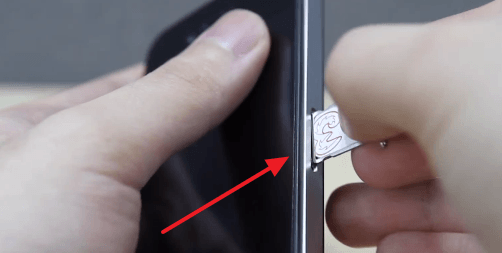
Как достать сим-карту без iскрепки?
Конечно же, такое бывает, входящая в комплект iскрепка теряется и ее не получается найти именно в тот момент, когда она нужна. Вот несколько советов, чем можно заменить этот специальный инструмент, а также, чем лучше не пытаться открывать разъем сим-карты.
- Во-первых, можно спросить помощи у своего друга. Возможно ваши близкие, также являются владельцами iPhone или другого смартфона, где гнездо для «симки» схоже с вашим, а значит, у него вполне возможно есть нужный инструмент.
- Если вы уверены, что ваша iскрепка безвозвратно утеряна, то можно приобрести набор адаптеров NOOSY.
- Можно воспользоваться обычной канцелярской скрепкой. Главное, чтобы ее толщина не превышала диаметр входного отверстия лотка.
- В крайнем случае, можно использовать такие острые предметы, как, булавка и иголки.
Какие предметы не подходят для открытия разъема «симки»?
Ответ на этот вопрос простой.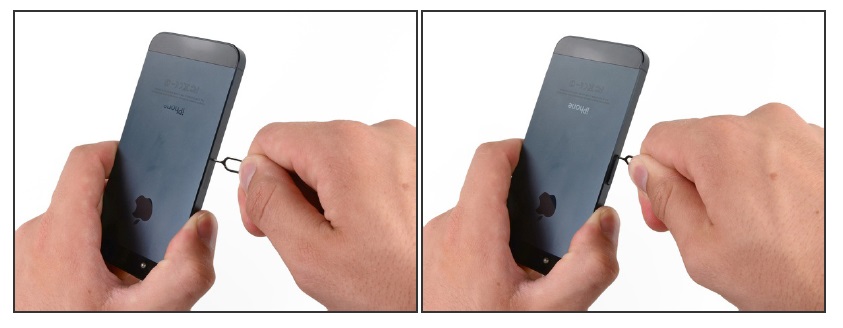 Просто не используйте предметы, которые не подходят к диаметру отверстия SIM-лотка. Но темни менее, люди пытаются использовать предметы, порой опасные для iPhone, которые могут повредить его корпус.
Просто не используйте предметы, которые не подходят к диаметру отверстия SIM-лотка. Но темни менее, люди пытаются использовать предметы, порой опасные для iPhone, которые могут повредить его корпус.
Категорически, не пытайтесь открыть разъем лоток «симки», следующими предметами:
- Скобами от степлера;
- Шариковой ручкой;
Если у Вас остались вопросы, или хотите получить более подробные консультации, пишите нам в соцсетях, или звоните:
Наш номер телефона: +7 978 773 77 77
Мы в социальных сетях:
ВКонтакте
YouTube
Одноклассники
Поделиться:
разбираем простые и тяжелые случаи
Разработчики Apple хорошенько продумали все заранее с вопросом извлечения сим-карты: казалось бы, надави ключом, и не надо мучиться. Вот только эта специальная игла так и норовит куда-нибудь задеваться, а уж если карту сменить потребовалось быстро и в неожиданной ситуации, то вынуть лоток ни из айфона, ни из айпада без подручных средств не получится./iphonesimcardremoval-5c10ef4646e0fb000163ee03.jpg) К счастью, есть несколько проверенных рабочих способов, чтобы наконец-то вытащить эту злополучную сим-карту.
К счастью, есть несколько проверенных рабочих способов, чтобы наконец-то вытащить эту злополучную сим-карту.
Рядовая ситуация
Предположим, что извлечь сим-карту удастся без осложнений, и обратимся к приему, основанному на принципе замены. Вынимая лоток при помощи ключа, вы не делаете ничего, кроме небольшого механического воздействия: игла просто активирует механизм и не является единственным подходящим для этого предметом. Вытащить лоток вполне можно, заменив иглу обычной канцелярской скрепкой, которую предварительно нужно немного распрямить. Кончик скрепки не хуже специальной иглы справляется с активацией механизма выдвижения лотка, и в большинстве случаев ваша проблема больше не потребует никаких других приемов или инструментов.
Ах да, если вы еще ни разу самостоятельно не вынимали сим-карту из айфона, будь то 3, 4, 4s, 5s или 6, то сначала вам предстоит найти нужный слот. У разных моделей он находится в разных местах, но всегда имеет продолговатую форму, похожую на овал.
- Слот находится справа сбоку у iPhone 6s Plus, iPhone 6s, iPhone 6 Plus, iPhone 6, iPhone 5s, iPhone 5c, iPhone 5, iPhone 4s и iPhone 4 GSM, iPad Pro, iPad mini 4, iPad Air 2, iPad mini 3, iPad Air, iPad mini 2, iPad mini.
- Лоток расположен сверху, рядом с кнопкой включения, у более старых моделей: iPhone 3GS, iPhone 3G, iPad 4, iPad 3, iPad 2 Wi-Fi + 3G GSM. При этом, пытаясь достать сим-карту из айпадов, нужно вставлять скрепку в разъем для ключа не перпендикулярно, а под углом в 45˚.
- Слот слева внизу можно найти только на На iPad Wi-Fi + 3G.
Совет
Использование скрепки наиболее популярно из-за ее доступности и универсальности, но если скрепку в вашей ситуации не достать, то ее можно заменить другими похожими предметами. Торец большой иглы или проволока для этих целей вполне подойдут.
Когда симка застряла…
Вы применили трюк со скрепкой, лоток выдвинулся, но вытащить полностью его так и не удалось? Скорее всего, дело в сим-карте, которая неудачно встала в лотке, мешая извлечению лотка из слота. Главное на этом этапе не нервничать: пытаясь вытащить сим карту с применением физического усилия, вы рискуете сломать механизм. В этом случае, даже если лоток войдет обратно в слот, он не будет в нем держаться, и вам придется фиксировать его в корпусе при помощи скотча или изоленты.
Главное на этом этапе не нервничать: пытаясь вытащить сим карту с применением физического усилия, вы рискуете сломать механизм. В этом случае, даже если лоток войдет обратно в слот, он не будет в нем держаться, и вам придется фиксировать его в корпусе при помощи скотча или изоленты.
Лучше возьмите иголку или лезвие и попытайтесь уложить сим-карту так, чтобы она не препятствовала ходу, пока вы будете извлекать лоток. Да, работа кропотливая и может занять много времени, но данная проблема вполне решаема, если набраться немного терпения и проявить капельку сноровки. Только не засовывайте иглу слишком глубоко внутрь корпуса: там находятся другие детали и элементы, повредить которые неаккуратным движением проще простого.
Также можно просто постучать гаджетом о стол или другую поверхность: если карта свободно держится в лотке, то это может помочь ей вернуться в нужное положение, а вам – вытащить лоток полностью.
Совет
Многие обладатели айфонов и айпадов немного обрабатывают края даже новых покупных сим-карт мелкой наждачной бумагой в качестве профилактики этой проблемы.
Так карте будет легче придать нужное положение в лотке, даже если она встала в распорку, ведь шершавые края и пластмассовые заусенцы больше не будут вставать на вашем пути.
Если лоток не выдвигается совсем
Не нужно фанатично давить на кнопку скрепкой, если при легком или умеренном нажатии лоток из айфона или айпада так и не вышел. Скорее всего, в вашем случае за помощью придется обратиться в сервисный центр, если, конечно, вы не обладаете полезным навыком разбирания и собирания подобной техники. И уж точно плохой идеей будет попытка вытаскивания лотка механически: подковыривание ножом и другими острыми предметами не только испортит вид техники, но и может привести к более серьезным поломкам, если кусочек инструмента отломится и останется внутри. Вы же не хотите, чтобы ваш любимый 5s или 4s пострадал еще сильнее?
Совет
Часто полная блокировка слота происходит, когда используемая сим-карта была вырезана из старой, которая не подходила по параметрам.
Поверьте, перевыпуск карты пройдет намного быстрее и денег потребует намного меньше, чем подобная поломка айфона или айпада. Не поленитесь заменить карту, чтобы потом не пришлось обращаться в сервисный центр за помощью из-за своей же неосмотрительности.
Некоторые проблемы с айфоном или айпадом, такие как извлечение сим-карты без применения ключа, можно решить самостоятельно, но главное – помнить, что сервисные центры существуют не зря и также готовы оказать помощь в сложном случае. Дерзайте, но адекватно оценивайте ситуацию и не паникуйте!
как извлечь или вставить SIM-карту в iPhone XR
В этом руководстве я расскажу вам, как извлечь и / или вставить SIM-карту в ваш Apple iPhone XR, чтобы ее можно было легко обнаружить.
В этом уроке я изложил основные шаги по извлечению и установке SIM-карты на iPhone XR. Продолжайте читать для получения дополнительной информации.
Современные смартфоны и планшеты подразделяются на два варианта на основе сетевых технологий. И это так называемые модели CDMA (множественный доступ с кодовым разделением) и GSM (глобальная система для мобильных телефонов). Телефоны CDMA работают на основе сетевых подписок и не работают на SIM-картах, в то время как телефоны GSM являются противоположностью.
Флагманские устройства Apple, включая новый iPhone XR, разработаны с использованием сетевой технологии, которая включает в себя системы GSM, CDMA, HSPA, EVDO и LTE. Следовательно, он поддерживает функции Wi-Fi и сотовой связи. Если вы только что ухватились за этот телефон и задаетесь вопросом, как вставить / извлечь SIM-карту, ознакомьтесь с кратким руководством.
Извлечение и установка SIM-карты на iPhone XR
Прежде чем вставлять и извлекать SIM-карту из телефона, убедитесь, что устройство полностью выключено. Это настоятельно рекомендуется для предотвращения повреждения SIM-карты или самого телефона.
Это настоятельно рекомендуется для предотвращения повреждения SIM-карты или самого телефона.
- Как только ваш iPhone XR уже выключен, достаньте небольшую скрепку для бумаг или инструмент для извлечения SIM-карты, который поставляется с вашим телефоном.
- Затем найдите лоток для SIM-карты в правой части устройства iPhone XR.
- Вставьте инструмент для извлечения SIM-карты или скрепку для бумаг в небольшое отверстие.
- Слегка нажмите, чтобы разблокировать лоток, пока он не выдвинется.
- Выдвиньте лоток, чтобы получить доступ к гнезду SIM-карты.
- Выньте SIM-карту из лотка. Проверьте и убедитесь, что на SIM-карте нет следов физического или жидкостного повреждения.
- Если все выглядит хорошо, поместите SIM-карту обратно в слот для карт. Обязательно расположите его в той же ориентации, прежде чем снимать. Вставляя SIM-карту, убедитесь, что разрез SIM-карты совпадает с лотком.
- После того, как SIM-карта закреплена на месте, медленно задвиньте лоток в сторону телефона.

- Убедитесь, что лоток SIM-карты заблокирован во избежание попадания пыли и жидкости в телефон.
Как только все вернется на место, вы можете снова включить телефон и подождать, пока он обнаружит SIM-карту.
Извлечение и переустановка SIM-карты также является одним из рекомендуемых решений проблем, связанных с SIM-картами, в iPhone и iPad с поддержкой сотовой связи. Это, однако, не следует делать чаще, так как это может также привести к физическому повреждению SIM-карты или других соответствующих компонентов, особенно при неправильной работе.
Руководство по Apple iPhone XR GPS: как использовать и управлять настройками GPS на iPhone XR
Как просмотреть номер SIM на вашем iPhone XR
Если вы новичок в платформе iOS, вы заметите, что поиск номера SIM-карты в iPhone XR отличается от номера устройства Android. Если вы все еще не можете найти эту информацию, то вот куда вам следует обратиться:
- На главном экране перейдите в настройки.
- Выберите General.

- Затем нажмите О программе.
- Прокрутите вниз и просмотрите ICCID.
Удаление и повторная установка вашей SIM-карты также может исправить различные проблемы с телефоном, такие как подключение к данным, входящие / исходящие вызовы, проблема SMS / MMS, зависание экранов и другие. Просто убедитесь, что вы делаете это правильно, чтобы избежать возникновения дополнительных проблем, вместо того, чтобы решить проблему.
Руководство по iMessage для Apple iPhone XR: Как отправить iMessage на свой iPhone XR
Что и как работают сим-карты?
Большинство наших современных смартфонов работают от сети 4G LTE, а большинство использует SIM-карты. SIM-карта имеет уникальный идентификационный номер владельца, сохраненные личные данные и делает телефон работоспособным. Большинство SIM-карт могут передаваться с одного телефона на другой, в зависимости от сети оператора.
Одним из преимуществ использования SIM-карты в нашем телефоне является возможность передавать сохраненные данные на другие телефоны.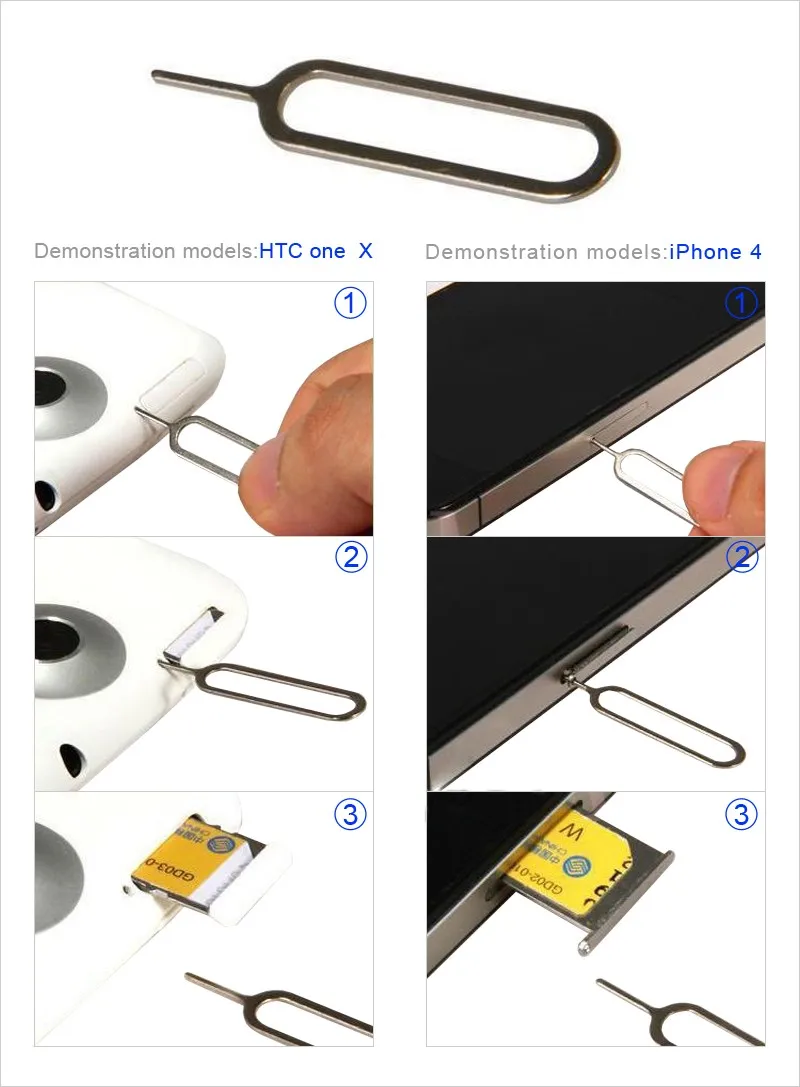 Если вы также получаете новый телефон и хотите сохранить тот же номер телефона, все, что вам нужно сделать, это вставить SIM-карту в новый телефон. Хотя этот вариант будет отличаться на разных сетевых операторах, но до тех пор, пока вы не связаны ни с одним контрактом; тогда тебе пора.
Если вы также получаете новый телефон и хотите сохранить тот же номер телефона, все, что вам нужно сделать, это вставить SIM-карту в новый телефон. Хотя этот вариант будет отличаться на разных сетевых операторах, но до тех пор, пока вы не связаны ни с одним контрактом; тогда тебе пора.
Некоторые операторы в настоящее время постепенно внедряют eSIM как альтернативу материальным SIM-картам. ESIM хранится в цифровом виде на телефоне и требует активации вручную, в то время как nano SIM-карту можно использовать, непосредственно вставив ее в телефон. Чтобы узнать больше о eSIM и о том, как перейти с обычных SIM-карт на eSIM, обратитесь к поставщику услуг / оператору связи.
И это охватывает все в этом руководстве. Надеюсь, вы нашли это полезным. Пожалуйста, держите в курсе, чтобы более полезные руководства для iPhone можно было найти в разделе учебных пособий этого сайта.
Я надеюсь, что мы смогли помочь вам решить проблему с вашим устройством. Мы были бы признательны, если бы вы помогли нам распространить информацию, поэтому, пожалуйста, поделитесь этой записью, если вы нашли ее полезной. Большое спасибо за чтение!
Большое спасибо за чтение!
Оцените статью!
Мне нравитсяНе нравитсяКак извлечь симку из айфона 4
Кто пользовался телефонами «Айфон», тот знает, что в этих устройствах сим-карта располагается не так, как в остальных мобильных – под задней крышкой и батареей, а в специальном ползунке, который прячется в боковой панели телефона. Поначалу это может быть непривычно, однако с другой стороны, такая конструкция обусловлена тем, что весь корпус «Айфона» монолитен, разбирать его самостоятельно нельзя. Поэтому в данной статье расскажем о том, как следует доставать и вставлять сим-карту правильно.
Как достать симку из «Айфона» 4?
Итак, механизм, с помощью которого можно достать сим-карту из смартфона, устроен таким образом, что нужно предварительно вставить специальный ключ, идущий в комплекте. Просунуть его нужно в отверстие, найти которое можно на боковой панели «Айфона» 4. В результате этого вы увидите, что ползунок, в котором расположена карта, выступит на несколько миллиметров над поверхностью.
Что делать, если потерялся ключ?
Ключ, с помощью которого достается карта, выполнен в форме иголки с ручкой, за которую его и нужно держать. Ввиду того что он миниатюрен, его очень легко потерять. Как результат, вас может заинтересовать вопрос, как достать симку из «Айфона» 4 без ключа.
Отметим сразу, что теряться не стоит, поскольку сделать это можно любым другим тонким предметом, в том числе и зубочисткой или иголкой. Правда, используя последние, следует быть предельно осторожным – острие может повредить механизм изнутри, после чего достать карту будет сложно. Не стоит с силой давить на иглу, погружая ее в отверстие – достаточно небольшого усилия, и все получится.
Еще лучше, если хотите знать, как достать симку из «Айфона» 4 иголкой, советуем попросить знакомого, у которого есть опыт с этим, сделать это за вас..jpg) Тогда вы сможете просто повторить все его действия и извлечь сим-карту из смартфона без риска повредить свой «Айфон». Впрочем, такие процедуры, как доставание карты, не должны проводиться очень часто, поэтому необходимость в них скорее разовая. Знать же, как это делается, вы в любом случае должны.
Тогда вы сможете просто повторить все его действия и извлечь сим-карту из смартфона без риска повредить свой «Айфон». Впрочем, такие процедуры, как доставание карты, не должны проводиться очень часто, поэтому необходимость в них скорее разовая. Знать же, как это делается, вы в любом случае должны.
Какой должна быть сим-карта?
Не стоит забывать, что перед тем, как достать симку из «Айфона» 4, нужно также уточнить ее размеры. Как вы знаете, существует три формата, в которых предлагаются SIM-карты: классическая, microSIM и nanoSIM. Если у вас «Айфон» 4, то вам нужен формат «micro», а если ваше устройство относится к 5-му поколению – тогда подойдет только «nano». Таким образом, когда будете покупать стартовый пакет, попросите продавца сразу обрезать вам карточку до нужных размеров, если этого еще не сделали. Самостоятельно обрезать симку в домашних условиях достаточно сложно: есть риск повредить карту.
Чего делать нельзя?
Итак, теперь о том, чего делать категорически нельзя, если не знаете, как достать симку из «Айфона» 4.
Кроме того, нужно аккуратно вести себя с самим ползунком, помещая туда карту. Так, для начала следует разместить саму SIM-карту в правильном положении. После этого, убедившись, что все в порядке, можно закрывать его, помещая карту внутрь корпуса. Чтобы телефон увидел карту, необходимо совершить перезагрузку.
На случай если потеряется ключ, запаситесь советами о том, как вытащить симку из айфона и айпада при помощи подручных средств без вреда для вашего гаджета.
Разработчики Apple хорошенько продумали все заранее с вопросом извлечения сим-карты: казалось бы, надави ключом, и не надо мучиться. Вот только эта специальная игла так и норовит куда-нибудь задеваться, а уж если карту сменить потребовалось быстро и в неожиданной ситуации, то вынуть лоток ни из айфона, ни из айпада без подручных средств не получится. К счастью, есть несколько проверенных рабочих способов, чтобы наконец-то вытащить эту злополучную сим-карту.
Вот только эта специальная игла так и норовит куда-нибудь задеваться, а уж если карту сменить потребовалось быстро и в неожиданной ситуации, то вынуть лоток ни из айфона, ни из айпада без подручных средств не получится. К счастью, есть несколько проверенных рабочих способов, чтобы наконец-то вытащить эту злополучную сим-карту.
Table of Contents
Рядовая ситуация
Предположим, что извлечь сим-карту удастся без осложнений, и обратимся к приему, основанному на принципе замены. Вынимая лоток при помощи ключа, вы не делаете ничего, кроме небольшого механического воздействия: игла просто активирует механизм и не является единственным подходящим для этого предметом. Вытащить лоток вполне можно, заменив иглу обычной канцелярской скрепкой, которую предварительно нужно немного распрямить. Кончик скрепки не хуже специальной иглы справляется с активацией механизма выдвижения лотка, и в большинстве случаев ваша проблема больше не потребует никаких других приемов или инструментов.
Ах да, если вы еще ни разу самостоятельно не вынимали сим-карту из айфона, будь то 3, 4, 4s, 5s или 6, то сначала вам предстоит найти нужный слот. У разных моделей он находится в разных местах, но всегда имеет продолговатую форму, похожую на овал.
- Слот находится справа сбоку у iPhone 6s Plus, iPhone 6s, iPhone 6 Plus, iPhone 6, iPhone 5s, iPhone 5c, iPhone 5, iPhone 4s и iPhone 4 GSM, iPad Pro, iPad mini 4, iPad Air 2, iPad mini 3, iPad Air, iPad mini 2, iPad mini.
- Лоток расположен сверху, рядом с кнопкой включения, у более старых моделей: iPhone 3GS, iPhone 3G, iPad 4, iPad 3, iPad 2 Wi-Fi + 3G GSM. При этом, пытаясь достать сим-карту из айпадов, нужно вставлять скрепку в разъем для ключа не перпендикулярно, а под углом в 45˚.
- Слот слева внизу можно найти только на На iPad Wi-Fi + 3G.
Как открыть слот для сим карты на iphone
на видео был айфон 4s.
Как вытащить симку из iPhone 4s
Прикол смотреть всем до конца)просто пиздец ) умора ) парни могут )
Использование скрепки наиболее популярно из-за ее доступности и универсальности, но если скрепку в вашей ситуации не достать, то ее можно заменить другими похожими предметами. Торец большой иглы или проволока для этих целей вполне подойдут.
Когда симка застряла…
Вы применили трюк со скрепкой, лоток выдвинулся, но вытащить полностью его так и не удалось? Скорее всего, дело в сим-карте, которая неудачно встала в лотке, мешая извлечению лотка из слота. Главное на этом этапе не нервничать: пытаясь вытащить сим карту с применением физического усилия, вы рискуете сломать механизм. В этом случае, даже если лоток войдет обратно в слот, он не будет в нем держаться, и вам придется фиксировать его в корпусе при помощи скотча или изоленты.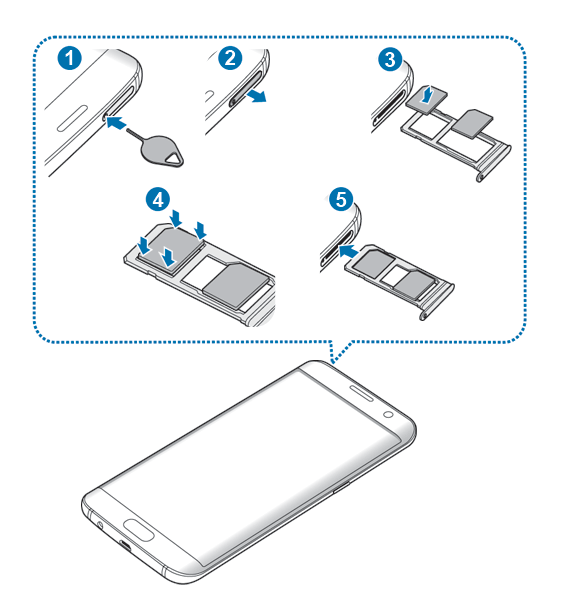
Лучше возьмите иголку или лезвие и попытайтесь уложить сим-карту так, чтобы она не препятствовала ходу, пока вы будете извлекать лоток. Да, работа кропотливая и может занять много времени, но данная проблема вполне решаема, если набраться немного терпения и проявить капельку сноровки. Только не засовывайте иглу слишком глубоко внутрь корпуса: там находятся другие детали и элементы, повредить которые неаккуратным движением проще простого.
Также можно просто постучать гаджетом о стол или другую поверхность: если карта свободно держится в лотке, то это может помочь ей вернуться в нужное положение, а вам – вытащить лоток полностью.
Многие обладатели айфонов и айпадов немного обрабатывают края даже новых покупных сим-карт мелкой наждачной бумагой в качестве профилактики этой проблемы. Так карте будет легче придать нужное положение в лотке, даже если она встала в распорку, ведь шершавые края и пластмассовые заусенцы больше не будут вставать на вашем пути.
Если лоток не выдвигается совсем
Не нужно фанатично давить на кнопку скрепкой, если при легком или умеренном нажатии лоток из айфона или айпада так и не вышел. Скорее всего, в вашем случае за помощью придется обратиться в сервисный центр, если, конечно, вы не обладаете полезным навыком разбирания и собирания подобной техники. И уж точно плохой идеей будет попытка вытаскивания лотка механически: подковыривание ножом и другими острыми предметами не только испортит вид техники, но и может привести к более серьезным поломкам, если кусочек инструмента отломится и останется внутри. Вы же не хотите, чтобы ваш любимый 5s или 4s пострадал еще сильнее?
Скорее всего, в вашем случае за помощью придется обратиться в сервисный центр, если, конечно, вы не обладаете полезным навыком разбирания и собирания подобной техники. И уж точно плохой идеей будет попытка вытаскивания лотка механически: подковыривание ножом и другими острыми предметами не только испортит вид техники, но и может привести к более серьезным поломкам, если кусочек инструмента отломится и останется внутри. Вы же не хотите, чтобы ваш любимый 5s или 4s пострадал еще сильнее?
Часто полная блокировка слота происходит, когда используемая сим-карта была вырезана из старой, которая не подходила по параметрам. Поверьте, перевыпуск карты пройдет намного быстрее и денег потребует намного меньше, чем подобная поломка айфона или айпада. Не поленитесь заменить карту, чтобы потом не пришлось обращаться в сервисный центр за помощью из-за своей же неосмотрительности.
Некоторые проблемы с айфоном или айпадом, такие как извлечение сим-карты без применения ключа, можно решить самостоятельно, но главное – помнить, что сервисные центры существуют не зря и также готовы оказать помощь в сложном случае. Дерзайте, но адекватно оценивайте ситуацию и не паникуйте!
Дерзайте, но адекватно оценивайте ситуацию и не паникуйте!
При покупке нового или б/у Айфона, в него нужно вставить сим-карту. Как это сделать?
Когда вы начинаете пользоваться новым телефоном, то вам обязательно нужно вставить в него сим-карту или поменять ее. В основном, чтобы получить открыть слот для помещения в него симки нужно убирать заднюю панель телефона и доставать батарею. Но такая операция ничего вам не даст в случае с Айфоном. Потому у многих пользователей возникает вполне резонный вопрос, как достать сим-карту с Айфона.
Мы рассмотрим процесс на примере старых моделей Айфонов. Сделать это можно и при активном девайсе, но рекомендуется его отключить.
Вам понадобится специальный ключ, чем-то напоминающий небольшую скрепку.
Он вставляется в дырочку около слота для симки, что откроет его. Далее достаньте открывшийся лоток и замените в нем сим-карту или вставьте новую
Если говорить о более новых моделях, то у них слот под сим-карту расположен с другой стороны. А сам процесс операции ни чем не отличается
А сам процесс операции ни чем не отличается
Что делать, если нет ключа?
Многие проявляют фантазию и тыкают в лоток, к примеру, иголкой, чего делать категорически нельзя. Это может сильно навредить системе его фиксации.
Тут лучше воспользоваться скрепкой. Хотя, кто-то для этого применяет зубочистки или даже шило.
Как поступить, если симка застряла?
Может выйти и так, что лоток открылся, но вот сама сим-карта в нем застряла, и вы не можете ее достать. Данная ситуация очень актуальна для версий девайсов выше четвертой, так как в них используются micro-sim.
Само собой, если вы хотите, то можете обратиться за услугами специалистов. Но кто захочет оплачивать то, что может осуществить и сам, причем совсем без денег? Чтобы достать застрявшую симку, найдите что-то тонкое, но при этом прочное. Например, модельный нож. Поместите его в зазор между корпусом и слотом. Теперь аккуратно, придавливая слот к дисплею, тяните его.
Видео: Как вытащить симку из айфона – как вставить симку в iphone?
Звонки, сообщения, интернет – всё зависит от этого аксессуара.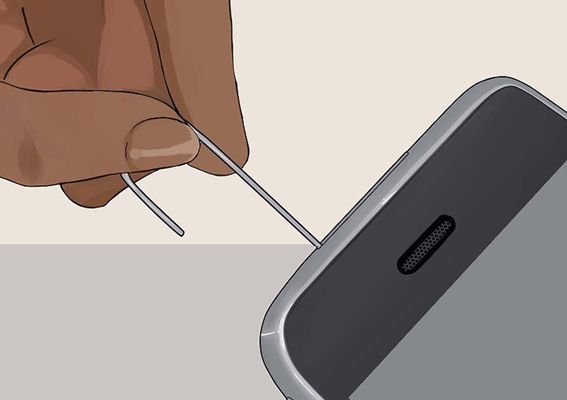 Поэтому важно разобраться, как вставить симку в Айфон, вытащить её оттуда, и какие виды карт надо приобретать для Apple-устройств.
Поэтому важно разобраться, как вставить симку в Айфон, вытащить её оттуда, и какие виды карт надо приобретать для Apple-устройств.
Стандартная SIM не подходит для современных моделей iPhone – она слишком большая. Можно купить новую. Но это стоит денег. И если на старой карте у вас записаны какие-то телефоны, их надо перенести. Легче обрезать SIM.
Карта должна находиться в специальном «лотке» iPhone. Но в устаревших моделях гаджета она может быть внутри девайса. И чтобы её достать или вставить, придётся снять заднюю панель и вытащить аккумулятор . Перед тем, как открыть на Айфоне симку, надо узнать, где она.
Посмотрите на корпус устройства. В iPhone 4, 5, 6 и SE лоток находится сбоку. В серии 3G – снизу. В закрытом состоянии его можно распознать только по контуру и маленькой дырочке рядом (с её помощью извлекают сим-карту).
Если ничего подобного в вашем девайсе нет, значит, SIM должна быть внутри. Чтобы её вытащить:
- Отключите устройство. Для этого зажмите кнопку блокировки.
 На экране появится красный ползунок. Передвиньте его вбок. В некоторых случаях его надо зажать.
На экране появится красный ползунок. Передвиньте его вбок. В некоторых случаях его надо зажать. - Откройте заднюю панель телефона. Если она не отсоединяется, значит, сим-карта не должна находиться внутри.
- Вытащите аккумулятор.
- Там есть слот для симки. Рядом с ним указания, какой стороной её вставить. На SIM всегда делают косой угол, чтобы было видно, где у неё «верх».
- Её надо размещать чипом вниз, чтобы он прилегал к контактам телефона.
- «Вытяните» SIM из слота, если она вам нужна. И точно также можете засунуть её обратно.
- Карта может быть закреплена крышкой. Подденьте её чем-то тонким, чтобы открыть.
Вот как вытащить симку из Айфона, если она расположена в лотке:
Как обрезать
В разных моделях Apple-девайсов поддерживаются разные форматы SIM. Можно вытащить лоток и посмотреть, какая карта используется в вашем гаджете. Также это должно быть указано в инструкции. Или в информации об устройстве на официальном сайте Apple.
Обычную сим-карту можно обрезать до Micro-SIM и Nano-SIM, если у неё «вытянутый» чип. С большим квадратным контактом это сделать не получится, так как будет «отрублена» одна из его функциональных частей.
Во всех новых симках есть засечки. Достаточно надавить в нужном месте, чтобы получить Micro- или Nano-вариант. Ненужный пластик просто отломается. Если ничего похожего нет, лучше всего приобрести специальный набор для обрезания сим-карты (он чем-то похож на степлер). Или отнести её в магазин телефонов от Apple и доверить работу профессионалам. Если делать это вручную, есть риск её повредить.
Если вы решили обрезать симку самостоятельно, вам понадобятся острые и прочные ножницы, хорошо заточенный карандаш и линейка. В процессе главное не повредить чип и отсекать только пластик. Если у вас уже есть SIM нужного размера, просто приложите обе карты друг другу и отрежьте всё ненужное. Или измерьте лоток. Также можно найти в интернете шаблон с размерами симки и распечатать его на принтере.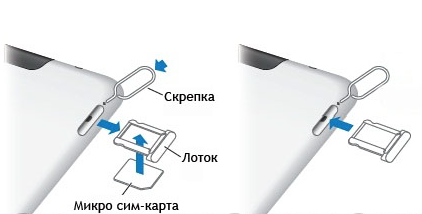
Запомните, где у неё «уголок» (или отметьте карандашом). В обрезанной версии его тоже придётся сделать. Иначе будет непонятно, какой стороной надо вставить карту.
Micro-SIM
Микро-симка имеет размеры 12×15 миллиметров. Чтобы её обрезать:
- Положите её на стол так, чтобы чип находился справа сверху. Перед каждой операцией лучше намечать линии карандашом. Их надо чертить параллельно сторонам чипа.
- Верху отсеките часть карты так, чтобы остался 1 мм пластика до контакта. Не заденьте чип.
- Справа оставьте 1,8-2 мм пластмассы.
- Вам нужен прямоугольник высотой 12 мм и шириной 15 мм. Он должен быть пропорционален той карте, которая у вас сейчас. Изначально её стороны тоже разных размеров.
- Начертите линии для прямоугольника. Отметьте, где в нём будет уголок.
- «Недорезать» лучше, чем «перерезать». Если SIM получится слишком большой, это можно будет подкорректировать. Если окажется слишком маленькой, это уже не исправить.

- Теперь вырезайте свою Micro-симку.
- Уголок надо отсекать по диагонали (на 45 градусов). Если у вас нет под рукой транспортира, отмерьте снизу и слева SIM по 2,5 мм. Начертите линии. Там, где они пересекаются с краями симки, отрежьте кусок. Уголок всегда должен быть с одной и той же стороны.
- Попробуйте вставить карту в лоток.
Micro-SIM используется в iPhone 4 и 4s. Современные модели совместимы с Nano-SIM.
Nano-SIM
В миниатюрной SIM остаётся только чип и немного пластмассы (чтобы обрезать уголок, не задев контакты). Её размеры – 12,3×8,8. Достаточно сложно измерить с такой точностью. Ничего страшного, если вы ошибётесь на полмиллиметра. Нано-симки тоньше обычных. Поэтому понадобится пилочка или наждачная бумага, чтобы стереть слой пластика.
Вот как обрезать симку на Айфон:
- Положите её на стол так, чтобы чип находился справа сверху.
- Справа, сверху и снизу отсеките всю пластмассу. Перед этим начертите линии, по которым собираетесь резать, и отметьте, с какой стороны уголок.
 Действуйте осторожно, чтобы случайно не повредить чип.
Действуйте осторожно, чтобы случайно не повредить чип. - Слева оставьте 1–2 мм пластика.
- Аккуратно отрежьте уголок.
- Сотрите пилкой слой пластмассы на карте, чтобы она стала тоньше. Не царапайте чип.
Разобраться, как достать симку из Айфона и вставить её обратно, не так сложно. Хуже, если SIM не подходит по размеру. Тогда придётся её резать. Или приобретать новую.
Практичный и вместе с тем презентабельный «Iphone 4» покорил своих пользователей простотой использования и технической надежностью в эксплуатации.
Некоторая неизвестность, или Как вытащить симку из «Айфона 4»
Довольно стандартная ситуация может коснуться каждого: приобретенный телефон не обнаруживает явных признаков присутствия разъема под СИМ-карту. Аппарат монолитно поблескивает искрящимся корпусом, давая понять, что яблочко не так-то просто раскусить. И все же, как вытащить симку из «Айфона 4»? Если вы не участвовали в процессе внедрения электронного идентификатора абонента в телефон и не придали значения важности происходящего, как следствие, теперь находитесь в состоянии полного неведения: откуда извлекается симка, и как ее изъять из телефона? А ситуация, связанная с заменой номера, возникла именно сейчас. Новая симка просто жаждет цифровых объятий мобильного “чуда”. Но “невидимый” слот для сим-карты все так же не поддается обнаружению. Невероятно простое решение кроется в конструктивной особенности детища Давайте разберемся, как устроен этот аппарат “мечты”.
Новая симка просто жаждет цифровых объятий мобильного “чуда”. Но “невидимый” слот для сим-карты все так же не поддается обнаружению. Невероятно простое решение кроется в конструктивной особенности детища Давайте разберемся, как устроен этот аппарат “мечты”.
Гениальное устройство для простых людей
Корпус «Айфона» скрывает “великие тайны”, которые заслуживают абсолютного внимания. Поэтому вопрос о том, как вытащить симку из «Айфона 4», становится вполне закономерным. Консервативный дизайн продукции Apple имеет ряд достоинств, которые выражаются в преимуществе над конкурирующими аналогами. А выгодные отличия кроются в удобном расположении навигационной клавиатуры, мгновенном тактильном отклике и других выигрышных фишках, включая месторасположение слота под сим-карту. Владельцу Iphone не нужно вскрывать корпус, изымать аккумулятор и устанавливать симку в хитроумно придуманный сим-приемник. Достаточно иметь при себе специальную скрепку (булавку или иголку) и найти отверстие в правой торцевой стороне, которое является своеобразной Внутренний механизм сработает на открытие, как только вы воздействуете на него коротким нажатием скрепки. Установив карточку, задвиньте слот-приемник. Теперь вопрос о том, как достать симку из «Айфона 4», для вас стал решенным.
Установив карточку, задвиньте слот-приемник. Теперь вопрос о том, как достать симку из «Айфона 4», для вас стал решенным.
Несоответствующий размерам слот, или Почему его нет на месте?
У Iphone 3-го поколения изменилось расположение разъема под сим-карту. Как вытащить симку из «Айфона 4», если с правой стороны только кнопки? Это решается следующим образом. Симка у таких телефонов вставляется сверху, рядом с кнопкой «вкл/выкл». Стоит отметить, что сама сим-карта, предназначенная к обслуживанию Iphone устройством, должна быть micro-Sim формата, то есть иметь меньшие размеры. В специализированном магазине, где можно купить все для «Айфона 4», вам обязательно помогут “переконвертировать” формат симки. В принципе, бытовые ножницы с такой задачей справляются на “ура”. Если вы уверены в том, что и как будете делать, аккуратно обрежьте края карточки – главное осторожность и внимание, чтобы не повредить электронный чип. Перед тем как вырезать, снимите размеры выемки в лотке для сим-карты, только потом действуйте. Удачи вам!
Удачи вам!
Кто пользовался телефонами «Айфон», тот знает, что в этих устройствах сим-карта располагается не так, как в остальных мобильных – под задней крышкой и батареей, а в специальном ползунке, который прячется в боковой панели телефона. Поначалу это может быть непривычно, однако с другой стороны, такая конструкция обусловлена тем, что весь корпус «Айфона» монолитен, разбирать его самостоятельно нельзя. Поэтому в данной статье расскажем о том, как следует доставать и вставлять сим-карту правильно.
Как достать симку из «Айфона» 4?
Итак, механизм, с помощью которого можно достать сим-карту из смартфона, устроен таким образом, что нужно предварительно вставить специальный ключ, идущий в комплекте. Просунуть его нужно в отверстие, найти которое можно на боковой панели «Айфона» 4. В результате этого вы увидите, что ползунок, в котором расположена карта, выступит на несколько миллиметров над поверхностью. Дальше нужно просто зацепить его ногтями или каким-нибудь тонким предметом и вытащить. Внутри вы увидите сим-карту. Вынуть ее можно с легкостью, используя разрез в лотке для карточки, который есть снизу. Достаточно просто поддеть симку, и она выпадет самостоятельно.
Внутри вы увидите сим-карту. Вынуть ее можно с легкостью, используя разрез в лотке для карточки, который есть снизу. Достаточно просто поддеть симку, и она выпадет самостоятельно.
Что делать, если потерялся ключ?
Ключ, с помощью которого достается карта, выполнен в форме иголки с ручкой, за которую его и нужно держать. Ввиду того что он миниатюрен, его очень легко потерять. Как результат, вас может заинтересовать вопрос, как достать симку из «Айфона» 4 без ключа.
Отметим сразу, что теряться не стоит, поскольку сделать это можно любым другим тонким предметом, в том числе и зубочисткой или иголкой. Правда, используя последние, следует быть предельно осторожным – острие может повредить механизм изнутри, после чего достать карту будет сложно. Не стоит с силой давить на иглу, погружая ее в отверстие – достаточно небольшого усилия, и все получится.
Еще лучше, если хотите знать, как достать симку из «Айфона» 4 иголкой, советуем попросить знакомого, у которого есть опыт с этим, сделать это за вас. Тогда вы сможете просто повторить все его действия и извлечь сим-карту из смартфона без риска повредить свой «Айфон». Впрочем, такие процедуры, как доставание карты, не должны проводиться очень часто, поэтому необходимость в них скорее разовая. Знать же, как это делается, вы в любом случае должны.
Тогда вы сможете просто повторить все его действия и извлечь сим-карту из смартфона без риска повредить свой «Айфон». Впрочем, такие процедуры, как доставание карты, не должны проводиться очень часто, поэтому необходимость в них скорее разовая. Знать же, как это делается, вы в любом случае должны.
Какой должна быть сим-карта?
Не стоит забывать, что перед тем, как достать симку из «Айфона» 4, нужно также уточнить ее размеры. Как вы знаете, существует три формата, в которых предлагаются SIM-карты: классическая, microSIM и nanoSIM. Если у вас «Айфон» 4, то вам нужен формат «micro», а если ваше устройство относится к 5-му поколению – тогда подойдет только «nano». Таким образом, когда будете покупать стартовый пакет, попросите продавца сразу обрезать вам карточку до нужных размеров, если этого еще не сделали. Самостоятельно обрезать симку в домашних условиях достаточно сложно: есть риск повредить карту.
Чего делать нельзя?
Итак, теперь о том, чего делать категорически нельзя, если не знаете, как достать симку из «Айфона» 4. Для начала нужно аккуратно обращаться с предметом, которым будете пытаться заменить ключ. Поскольку его окончание может быть острым, не стоит слишком усердно давить на него, чтобы не нанести повреждения. Также не стоит чрезмерно прикладывать силу, чтобы не сломать сам ключ (или то, что его заменяет). Если в отверстии что-то останется, очистить его в дальнейшем и извлечь карточку из телефона будет сложно.
Для начала нужно аккуратно обращаться с предметом, которым будете пытаться заменить ключ. Поскольку его окончание может быть острым, не стоит слишком усердно давить на него, чтобы не нанести повреждения. Также не стоит чрезмерно прикладывать силу, чтобы не сломать сам ключ (или то, что его заменяет). Если в отверстии что-то останется, очистить его в дальнейшем и извлечь карточку из телефона будет сложно.
Кроме того, нужно аккуратно вести себя с самим ползунком, помещая туда карту. Так, для начала следует разместить саму SIM-карту в правильном положении. После этого, убедившись, что все в порядке, можно закрывать его, помещая карту внутрь корпуса. Чтобы телефон увидел карту, необходимо совершить перезагрузку.
Как вытащить симку из айфона
Чтобы не тратить финансы и собственное время на походы в сервисный центр, необходимо заранее узнать, как вставить и извлечь сим-карту, чтобы при её замене не повредить разъём мобильного устройства. Кроме того, нужны сведения о том, в какой разъём вставлять симку. Стоит сказать, что начиная с iPhone 5 в состав устройства входит лоток для специальной наносим. Поэтому не стоит вставлять в лоток обычные симки.
Стоит сказать, что начиная с iPhone 5 в состав устройства входит лоток для специальной наносим. Поэтому не стоит вставлять в лоток обычные симки.
Где расположен лоток SIM-карты на iPhone
В телефоне от Apple пространство для сим-карты может находиться в разных местах. Это зависит от модели устройства. У iPhone 5S и последующих моделей слот располагается на боковой панели, у более ранних телефонов — на верхней части обшивки. Исключением является iPhone X. Лоток для его симки находится с правой стороны панели.
Безопасность при извлечении
Бывают ситуации, когда нужно быстро вытащить симку из телефона. При этом часто забываются правила извлечения, в результате чего повреждается важнейший разъем гаджета. Поэтому требуется аккуратно выполнять процесс, следуя следующей инструкции.
- Телефон достается из чехла. Так как у последних моделей лоток располагается на боковой части устройства, чехол затруднит доступ к симке.
- Требуется выключить мобильное устройство.
 Для этого следует нажать клавишу «Power». Кнопка находится в верхней части гаджета. На дисплее высветится слайдер с надписью «Выключите». Нужно провести по этому значку слева направо.
Для этого следует нажать клавишу «Power». Кнопка находится в верхней части гаджета. На дисплее высветится слайдер с надписью «Выключите». Нужно провести по этому значку слева направо.
После этого аппарат будет выключен. Не рекомендуется выполнять процесс извлечения симки, когда телефон включен.
- В состав комплекта модели должен входить особый ключ, открывающий слот для симки. Требуется просто вставить его в отверстие, расположенное на лотке для сим. После этого можно вытаскивать ее.
- Чтобы не потерять слот, нужно проводить весь процесс полностью, то есть вставить его обратно в устройство.
Как извлечь сим-карту из iPhone с помощью подручных средств
Те пользователи, у которых потерялись ключи для вытаскивания симки, могут воспользоваться следующими аналогами:
- канцелярская скрепка;
- зубочистка;
- сережка с прямой и тонкой застежкой;
- булавка.
При использовании вышеперечисленных предметов нельзя сильно нажимать на слот, так как это может повредить симку и сам разъем.
В том случае, если владелец iPhone применяют скрепку, он должен сначала разогнуть ее, и только после вставлять в разъем лотка. Кроме того, не рекомендуется пользоваться иголкой, так как она может испортить систему, которая фиксирует деталь. Необходима аккуратность и внимательность.
Как вынуть симку из Айфона с помощью ключа
Извлечение симки — несложный процесс, достаточно только следовать правилам и соблюдать нормы безопасности. Предложенный ниже метод вытаскивания сим универсален и может применяться для мобильных устройств всех моделей iPhone.
- Необходимо найти слот. Он находится на верхней части либо на боковой панели устройства. Отличить его легко — на нем должно быть отверстие круглой формы.
- Специальный ключ вставляется острым концом в разъем. Ключ должен входить в состав комплекта.
- Требуется легкий нажим, чтобы лоток выехал из корпуса телефона.
- После этого, надо потянуть слот, извлекая его наружу. Теперь можно достать симку.

- Лучше вставить слот на место, чтобы он не был утерян.
Процесс простой и всего занимает несколько секунд. Следует заметить, что подложку нужно вставлять той же стороной, какой она была вытащена. В том случае, если подложка будет вставлена неправильно, телефон не определит симку. Также будет вероятность поломки пазов.
Вставка и вытаскивание симки из iPhone 5
Так как больше всего вопросов возникает с этой моделью, требуется разобрать метод вытаскивания симки с ней. Приобретая новый телефон компании Apple, требуется обратить внимание на габариты карточки и размер разъема для нее. Дело в том, что каждая модель имеет свои показатели. Сим-карта у различных моделей может быть уменьшенной, стандартной или увеличенной формы.
Именно поэтому, перед покупкой мобильного устройства, следует проконсультироваться с сотрудником сервиса и узнать у него, какой размер симки будет соответствовать лотку гаджета. Покупка неправильной карты приведет не только к пустой трате финансов, но и к поломке средства связи.
До выхода iPhone 5 выпускали устройства с нестандартными размерами, поэтому симки приходилось обрезать до нужного размера. Владельцы подобных устройств делали это сами либо пользовались услугами специалистов.
Однако, после выхода вышеупомянутого телефона ситуация изменилась, так как сим-карты стали продаваться уже нужного размера. Поэтому у многих пользователей часто возникает вопрос, как самостоятельно вставить сим-карту в iPhone 5 и последующие модели. Итак, чтобы вставить симку в эти модели, нужно выполнить следующую инструкцию.
- Для начала нужно приобрести сим необходимых габаритов, чтобы не мучиться с обрезкой.
- Нужно осторожно приоткрыть лоток, куда вставляется карта, при помощи специального ключа, который идет в комплекте с приобретенным устройством. Не рекомендуется применять другие предметы для открытия слота, если есть ключ, так как есть вероятность повредить мобильному устройству.
- Далее требуется несильно нажать ключом на крышку лотка, чтобы он выступил за пределы обшивки на несколько миллиметров.
 После этого нужно вытащить слот и вставить карту нужного размера.
После этого нужно вытащить слот и вставить карту нужного размера. - Чип карты должен находиться снизу, а сторона с названием компании оператора сотовой связи должна быть с верхней части.
- Требуется вставить слот на надлежащее место, надавливая на него. Он должен войти до конца.
- Вытаскивать слот можно, надавливая ключом в разъем, который расположен на лотке.
После проведенной процедуры на дисплее телефона появится надпись о блокировке карты. Требуется разблокировать сим-карту. Для этого вводится PIN-код. В том случае, если сеть не будет определена, нужно зайти в раздел «Настройки» и найти пункт с названием «Оператор». Кроме того, можно настроить автоматический выбор сети, что облегчит пользование средством связи.
После выполнения данных операций можно будет общаться по телефону. Если же после выше предложенных действий сим-карта не заработала, следует обратиться в салон связи или сервисный центр компании Apple. Там владельцу телефона должны помочь.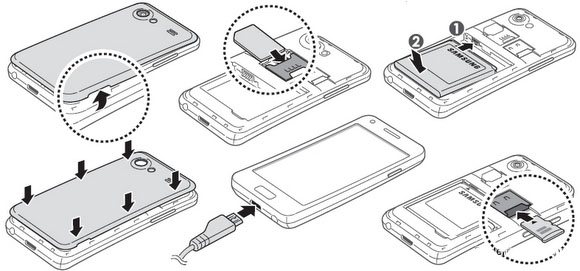
В составе iPhone нет ключа
Бывают случаи, когда в комплект не попадает специальный ключ для открытия слота с симкой. Если мобильное устройство только куплено и ключа нет, нужно обратиться в офис Apple с жалобой. Ее должны удовлетворить и выдать пользователю новое приспособление для открытия лотка.
Если же деталь потерялась в процессе длительного пользования телефоном, лучше купить новый ключ, либо использовать аналогичные предметы. Чаще всего применяются скрепки и иголки, но последние лучше не использовать, так как они могут испортить технику.
Кроме того ни в коем случае нельзя доставать симку легко ломающимся инструментом. Его наконечник может отломиться в разъеме, в результате чего придется нести гаджет в центр на ремонт. За это требуется отдать больше средств, чем за приобретение нового ключа.
Что делать, если сим-карта застряла
В том случае, если лоток для сим-карты застрял и не двигается, не стоит сразу идти в сервисный центр. Подобные поломки чаще всего случаются с телефонами, которые используются уже достаточно давно. Такую проблему можно решить в домашней обстановке. Для этого потребуются следующие предметы:
- пленка от папки;
- нож с тонким лезвием.
Их необходимо вставить в проемы, которые находятся между корпусом телефона и лотком со стороны дисплея устройства. После этого надо потянуть за слот, немного придавив его к экрану.
Это не единственный способ устранить проблему. Если вышепредложенный метод не помог, можно использовать следующие приемы.
- Использование тонкой иголки. Обычно ее применяют, чтобы поправить симку, которая приняла неправильное положение, сместившись в слоте. Нельзя засовывать иглу слишком глубоко, это может повредить систему.
- Легкое постукивание края устройства об стол. Это поможет слоту попасть в пазы, и он извлечется наружу.
При пользовании этими методами нужно соблюдать максимальную осторожность, так как техника имеет хрупкую оболочку. Поэтому не надо прикладывать чересчур много усилий, вытаскивая застрявший слот из устройства.
Кроме того, не нужно стараться вытянуть лоток пальцами. Это может повредить пазам устройства и самому слоту устройства. Если сломаются сами гнезда, по которым перемещается лоток, придется менять телефон, либо нести его в мастерскую, что будет значительно дороже.
Если владелец мобильного устройства не смог самостоятельно решить вопрос, то рекомендуется обратиться в сервисный центр. Сотрудники офиса справляются с задачей за несколько минут.
0 0 Голос
Рейтинг статьи
iPhone 8 и iPhone X сим карта, как вставить и обрезать
Итак, вы только что купили новый iPhone, что вы делаете в первую очередь? Ну, конечно, вставите вашу SIM-карту. Это простая задача, но если вы берете сим карту со старого телефона, вы не можете использовать новый формат nano SIM-карты или лоток SIM, в который вы должны вставить эту SIM-карту. Как вставить в iPhone X сим карту?
Во-первых, вам нужно убедиться, что у вас есть подходящая SIM-карта.
Поскольку вам нужна самая маленькая SIM-карта нанометрового размера, вы можете пойти к оператору связи, где вам отрежут или заменят на новую сим карту, или вы можете сделать это самостоятельно, следуя нашему простому пошаговому руководству.
После того, как у вас SIM-карта подходящего размера, вам понадобится инструмент для того чтобы достать SIM-карты (скрепка или штырь безопасности тоже сойдет).
Со всеми этими инструментами вы готовы начать работу. Выполните следующие шаги, чтобы изменить или вставить новую SIM-карту в iPhone X, iPhone 8 и iPhone 8 Plus (Тоже самое применимо к SIM-карте в iPhone 7, iPhone 7 Plus, iPhone 6s, iPhone 6s Plus, iPhone 6 и 6 Plus, iPhone SE и ранее iPhone).
iPhone 8 и iPhone X сим карта, как вставить
Инструкции по вставке или удалению SIM-карты могут помочь в проблемах / ошибках активации, проблемах с подключением к браузеру и с пустым замороженным экраном.
Внимание:
- Не пытайтесь вставлять SIM-карту во время включения устройства. Это может повредить SIM-карту или устройство.
- Не изменяйте и не изменяйте SIM-карту.
1. Убедитесь, что устройство выключено.
2. С правого края устройства извлеките лоток для SIM-карты. Используйте инструмент извлечения SIM-карты (или скрепку), чтобы разблокировать лоток, вставив его в предоставленный слот.
3. Вставьте SIM-карту в лоток SIM-карты. Вставьте SIM-карту с логотипом Verizon и номером SIM-карты сверху (золотые контакты обращены вниз).
4. Вставьте лоток для SIM-карты. Нажмите на лоток, чтобы зафиксировать его на месте.
iPhone X симiPhone 8 и iPhone X сим карта, как извлечь
Инструкции по установке и удалению SIM-карты могут помочь в проблемах, ошибках активации, проблемах с подключением к интернету и с пустым замороженным экраном.
Не пытайтесь извлечь SIM-карту, пока устройство включено. Это может повредить SIM-карту или устройство.
1. Убедитесь, что устройство выключено.
2. С правого края устройства извлеките лоток для SIM-карты. Используйте инструмент извлечения SIM-карты (или скрепку), чтобы разблокировать лоток, вставив его в предоставленный слот.
3. Извлеките SIM-карту из лотка SIM-карты. Если это применимо, см. Вставка SIM-карты.
iPhone X симКакой цвет выбрать:
iPhone 8 и iPhone X сим карта, как обрезать
Когда смартфоны становятся тоньше и компактнее, каждая чрезмерная доля дюйма разрезается, чтобы освободить место для плотно прилегающих компонентов.
Одним из таких устройств является SIM-карта : компании с Apple на переднем крае выдвинули миниатюризацию SIM-карты, и мы быстро перешли с обычной SIM-карты (технически она известна как «мини-SIM») на стандарт microSIM , а в последние годы – к стандарту карты nanoSIM.
Если вы переходите с двухлетнего старого телефона на новый, вы можете обнаружить, что ваш старый microSIM не подходит для нового и более тонкого слота для карт nanoSIM. Ну так что ты делаешь? Наиболее распространенным решением является идти в магазин сотовой связи вашего оператора и попросить представителей разрезать ваш microSIM на nanoSIM (и, возможно, получить адаптер, который позволит вам вставлять nanoSIM, чтобы преобразовать его обратно в microSIM, если это вам необходимо). Или же попросить поменять симку на новую.
iPhone X симОднако идти в магазин и ждать в очереди может быть долгим и утомительным процессом. Вот почему у вас есть другой вариант: вы можете легко вырезать лишний пластик, чтобы преобразить ваш microSIM в nanoSIM, используя только старые добрые ножницы. Вы должны руководствоваться одним простым правилом: вырезать по краям и не вырезать позолоченные контакты в середине (их телефон использует для подключения к сети).
Не беспокойтесь, если вам нужно вырезать только небольшую часть цветной части – просто не заходите слишком далеко. Результат может выглядеть не так красиво, как вы могли бы получить с помощью специального резака SIM, но если вам действительно нужно сделать это быстро то, вы можете сделать это сами.
Результат может выглядеть не так красиво, как вы могли бы получить с помощью специального резака SIM, но если вам действительно нужно сделать это быстро то, вы можете сделать это сами.
Как вставить или вытащить симку из айфона 5s, 5, 4, 4s, 6
Что делать, если у вас iPhone и незнакомые люди крепкого телосложения просят у вас телефон, чтобы вставить свою SIM-карту и позвонить? А вы не можете им отказать, потому что позвонить маме — это святое? Или вы меняете оператора мобильной связи? Или просто продаёте свой девайс от Apple, и вам необходимо достать свою симку? Казалось бы, элементарная операция, однако и с ней могут возникнуть трудности.
Как вставить или вытащить SIM-карту на различных моделях iPhone, iPad
Сразу стоит упомянуть, что симки вставляются в iPhone при помощи специального небольшого контейнера. Он надёжно фиксируется в корпусе вместе с чипом операторской связи. Этот «ящичек» для симки обычно находится на боковой панели девайса, может располагаться вверху и внизу. Лишь в нескольких устройствах Apple (iPhone 3GS, iPhone 3G) слот для сим-карты был встроен в верхнюю часть телефона.
Этот «ящичек» для симки обычно находится на боковой панели девайса, может располагаться вверху и внизу. Лишь в нескольких устройствах Apple (iPhone 3GS, iPhone 3G) слот для сим-карты был встроен в верхнюю часть телефона.
Внешний вид контейнера практически неизменный. Он представляет собой отделение с отверстием для специального ключа.
С правой стороны находим слот SIM-карты с отверстием для ключаИтак, ключ необходимо вставить в отверстие и слегка надавить. Прикладывать силу нужно осторожно, так как Apple-устройство сверху донизу напичкано платами и чипами. И они очень легко повреждаются от любой царапины.
Ключ, при помощи которого вытаскиваем слот SIM-картыСкорее всего, контейнер поддастся почти сразу и «выпрыгнет», как только вы задействуете специальную пружину.
При помощи ключа вытаскиваем контейнер с SIM-картойСразу возникает вопрос: где взять ключ? Зачастую производители телефонов, и Apple не является исключением, вкладывают открыватели слотов для сим-карты в коробку с устройством и фиксируют его, дабы не поцарапать девайс во время транспортировки.
Но если подобного подарочка вы в коробке не обнаружили, не отчаивайтесь. Для открытия слота можно воспользоваться любым предметом, который имеет похожие физические и геометрические характеристики. Самым популярным выбором для открытия SIM-слота является обыкновенная скрепка для бумаг.
Скрепки для бумаг, которыми открываем и вытаскиваем лоток для SIM-картыСпециальный ключ, как и скрепку, можно заменить чем угодно. К примеру, иглой (используйте только тупой конец), зубочисткой, куском жёсткой проволоки и др.
И операцию можно с успехом провести без спец-ключа.
- Распрямляем скрепку.
- Вставляем в отверстие контейнера.
- Аккуратно надавливаем, пока слот не выскочит.
- Вытаскиваем/вставляем SIM-карту.При помощи скрепки извлекаем контейнер SIM-карты
Не стоит пользоваться грубой силой, давить слишком сильно и пытаться подковырнуть контейнер ножом. Скорее всего, это приведёт к плачевным последствиям и испортит целостность корпуса.
Скорее всего, это приведёт к плачевным последствиям и испортит целостность корпуса.
Видео: как вытащить контейнер для SIM-карты из iPhone
Как вытащить SIM-карту из iPhone, если она застряла внутри
К сожалению, случаи застревания симок в айфонах нередки. Особенно это касается так называемых обрезанных и самостоятельно обрезанных SIM-карт формата 3FF и 4FF.
SIM-карты форматов 2FFm 3FF и 4FF, которые используются при эксплуатации смартфоновВ случае когда SIM-карта застряла, необходимо попытаться вновь уложить её в лоток, а затем повторить операцию с вытаскиванием слота:
- потрясите ваш телефон: возможно, симка встанет на место сразу же;
- попробуйте пару раз провести процедуру открытия-закрытия контейнера для SIM;
- найдите небольшой кусок плотной полиэтиленовой плёнки или очень тонкого пластика.
 При помощи ножниц обрежьте его до состояния полоски, немного уже, чем слот для SIM-карты. Попытайтесь, просовывая этот «инструмент» в слот между контейнером и телефоном, вложить симку на место в лоток. Когда почувствуете, что карта встала на место, аккуратно попробуйте снова открыть контейнер.
При помощи ножниц обрежьте его до состояния полоски, немного уже, чем слот для SIM-карты. Попытайтесь, просовывая этот «инструмент» в слот между контейнером и телефоном, вложить симку на место в лоток. Когда почувствуете, что карта встала на место, аккуратно попробуйте снова открыть контейнер.
Видео: как вытащить SIM-карту, если контейнер застрял
Если контейнер SIM-карты не двигается совсем
Если слот для SIM-карты совсем не реагирует на ваши попытки его открыть, избежать обращения в сервисный центр не получится. Подобная проблема решается только полным вскрытием девайса, а без специализированных навыков и инструментов вероятность повреждения устройства чрезвычайно высока. Важно помнить, что сервисные центры наряду со службами поддержки созданы для помощи пользователям и сбора информации по дефектам и багам устройств. Так что, обращаясь в специализированные отделения, вы также помогаете компаниям сделать их продукцию лучше и безопаснее для вас.
Достать из вашего Apple-устройства SIM-карту просто. Если у вас возникли с этим проблемы, не стоит паниковать и сразу же нестись в сервисный центр. Достаточно проявить терпение и немного сноровки, и вы справитесь даже с самой трудной задачей.
Здравствуйте! Меня зовут Алексей. Мне 27 лет. По образованию — менеджер и филолог. Оцените статью: Поделитесь с друзьями!Как извлечь сим-карту в iPhone или iPad
Все iPhone и iPad с поддержкой сотовой связи имеют слот для SIM-карты по бокам. SIM-карта (модуль идентификации абонента) — это то, как ваш оператор связи предоставляет всю информацию, необходимую вашему устройству для доступа к их сети и доступа к услугам передачи голоса и данных, связанным с вашей учетной записью; если вы путешествуете за границу или планируете сменить оператора связи, вам может потребоваться поменять SIM-карту в вашем iPhone или iPad.
Если вы выполняете обновление, хотите использовать местную SIM-карту во время путешествия или хотите удалить SIM-карту из своего iPhone или iPad по любой причине, вот как!
Что необходимо для извлечения SIM-карты в iPhone или iPad
Единственное, что вам нужно для того, чтобы извлечь SIM-карту из вашего iPhone или iPad, — это инструмент для удаления SIM-карты Apple (входит в комплект поставки в некоторых странах, особенно когда вы покупаете разблокированное устройство) или небольшую изогнутую скрепку для бумаг.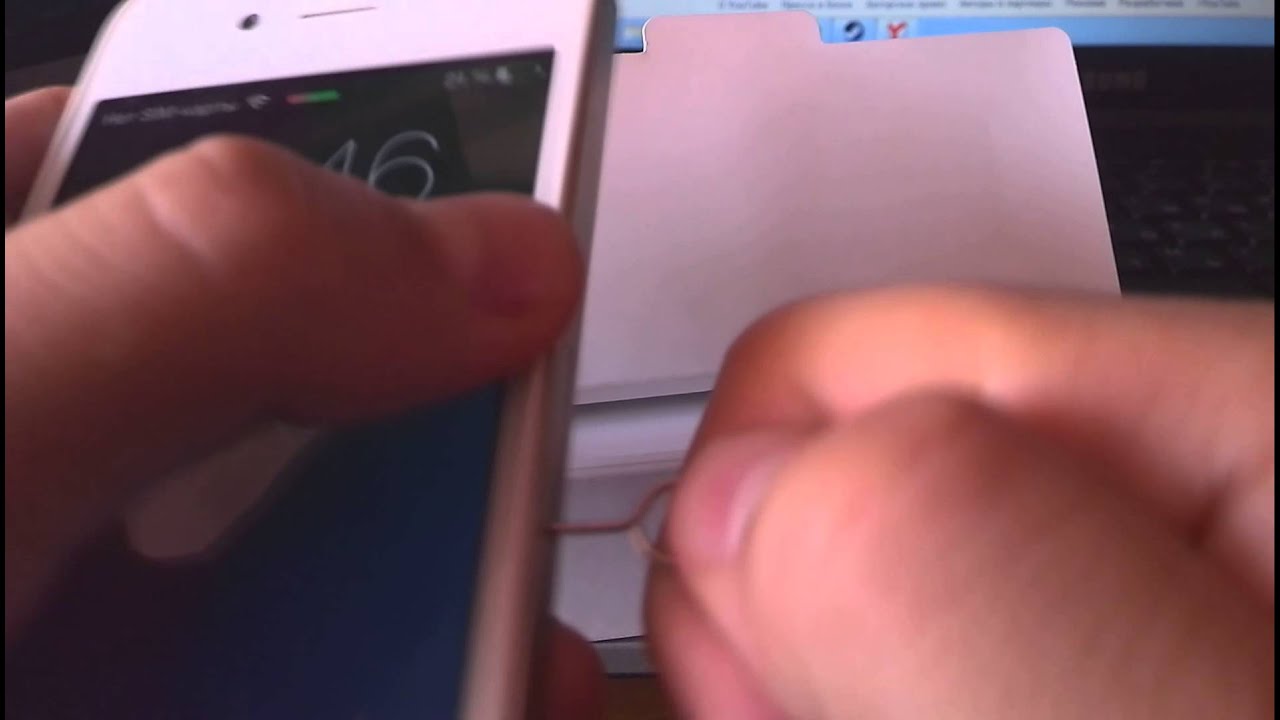
VPN-предложения: пожизненная лицензия за 16 долларов, ежемесячные планы за 1 доллар и более
Если вы используете скрепку, распрямите длинный конец так, чтобы он выступал наружу (см. Фото выше). Если вы используете что-то еще, например, наконечник небольшой отвертки, просто убедитесь, что он входит в слот для выталкивателя SIM-карты. Вы не хотите портить свое устройство.
Найдите, где находится лоток для SIM-карты на вашем iPhone или iPad модели
Почти каждый iPhone оснащен лотком для SIM-карты *; если у вас iPhone 4s или новее, у вас есть слот для SIM-карты.
* Единственным исключением был вариант CDMA iPhone 4.
Вот где вы можете его найти, учитывая модель вашего iPhone:
- Оригинальный iPhone / iPhone 3G / iPhone 3GS: на верхней части iPhone между разъемом для наушников и кнопкой питания
- iPhone 4s и новее: на правой стороне iPhone, на стороне напротив переключателя отключения звука и кнопок громкости
Только iPad с поддержкой сотовой связи имеет лоток для SIM-карты. Если он у вас есть, вот где вы можете найти лоток для SIM-карты:
Если он у вас есть, вот где вы можете найти лоток для SIM-карты:
- Оригинальный iPad: Вдоль левой стороны iPad по направлению к середине, напротив той стороны, которая содержит переключатель отключения звука и кнопки громкости, рядом с нижней частью
- iPad 2/3/4: Вдоль левой стороны iPad, напротив той стороны, которая содержит переключатель отключения звука и кнопки громкости, рядом с верхней частью
- iPad Pro / Air / Air2 / mini (все поколения): в правом нижнем углу iPad, на той же стороне, где находятся переключатель отключения звука и кнопки громкости.
Как извлечь SIM-карту в iPhone или iPad
- Осторожно вставьте небольшую скрепку , которую вы согнули ранее, в маленькое отверстие в лотке для SIM-карты.
- Слегка надавите, пока лоток для SIM-карты не выйдет из iPhone или iPad. Не давите под углом, только в направлении отверстия для штифта.
- Возьмитесь за лоток для SIM-карты и вытяните его.

- Поменяйте SIM-карту. Убедитесь, что вы установили SIM-карту в правильной ориентации, совместив зазубрины на карте.
- Снова вставьте лоток. Убедитесь, что вы вставляете лоток для SIM-карты в правильной ориентации.
Примечание: Если вы используете iPhone XS, iPhone XS Max или iPhone XR из материкового Китая с двумя картами нано-SIM, карты размещаются по обе стороны от лотка для SIM-карты и должны устанавливаться только в одну сторону. .
Помните, что ни в коем случае нельзя принудительно возвращать лоток для SIM-карты на место. Вы можете сломать контакты на материнской плате, и ваш iPhone или iPad не сможет подключиться к какой-либо сотовой сети.
Всегда проверяйте, правильно ли установлена SIM-карта в лоток и что вы вставляете ее обратно в iPhone или iPad в правильном направлении. Самый простой способ убедиться в этом — совместить отверстие для штифта. Таким образом, вы знаете, что вставляете его правильно.
Вопросы?
Дайте нам знать в комментариях ниже!
Обновление , ноябрь 2018 г . : Добавлена информация о замене SIM-карт на моделях iPhone XS и iPhone XR с двумя SIM-картами для континентального Китая.
: Добавлена информация о замене SIM-карт на моделях iPhone XS и iPhone XR с двумя SIM-картами для континентального Китая.
Эллисон Казмуча внесла свой вклад в более раннюю версию этого руководства.
$ 500Apple увеличивает кредит DTK после протеста разработчиков
Apple сообщила разработчикам в своей программе Universal App Quick Start Program, что она увеличит предлагаемый кредит до 500 долларов вместо 200, и что он будет доступен для покупки любого продукта Apple до конца года.
Как удалить или извлечь SIM-карту из iPhone или iPad
Поменяйте SIM-карту в iPhone или iPad при смене оператора связи, используя это удобное руководство.
На вашем iPhone или iPad это SIM-карта, которая выполняет работу по предоставлению услуг сотовой сети в дороге. SIM-карта или модуль идентификации абонента — это крошечная физическая карта, которая входит в ваше устройство и сообщает ему о необходимости подключения к определенной сети, для которой оно настроено. Иногда вам может потребоваться извлечь SIM-карту из iPhone или iPad. Возможно, вы путешествуете за границу и, возможно, захотите переключиться на локальную SIM-карту в своем iPhone, или вы можете временно переключиться на сеть другого оператора на некоторое время.Следуя этому подробному руководству по извлечению SIM-карты из iPhone или iPad, вы сможете заменить SIM-карту в устройстве iOS всего за несколько простых шагов.
Иногда вам может потребоваться извлечь SIM-карту из iPhone или iPad. Возможно, вы путешествуете за границу и, возможно, захотите переключиться на локальную SIM-карту в своем iPhone, или вы можете временно переключиться на сеть другого оператора на некоторое время.Следуя этому подробному руководству по извлечению SIM-карты из iPhone или iPad, вы сможете заменить SIM-карту в устройстве iOS всего за несколько простых шагов.
Чтобы узнать, как вынуть SIM-карту из iPhone или iPad, вы должны сначала понять, какие инструменты вам понадобятся для извлечения SIM-карты из iPhone или iPad. Что ж, говорить здесь «инструменты» неправильно, поскольку вам нужен только инструмент для извлечения SIM-карты. Теперь все iPhone и iPad поставляются с инструментом для извлечения SIM-карты Apple, но на тот случай, если у вас нет доступа к нему, подойдет любая металлическая скрепка.Только убедитесь, что вы выпрямите один из концов.
Теперь, когда у нас есть необходимые инструменты для извлечения SIM-карты из iPhone или iPad, давайте продолжим и найдем лоток для SIM-карты. В зависимости от поколения или модели iPhone или iPad расположение лотка для SIM-карты на устройстве iOS будет различаться. Но найти лоток для SIM-карты довольно просто — вам просто нужно взглянуть на боковые стороны своего iPhone или iPad и найти тонкий вырез с одним отверстием для штифта.В это отверстие вы вставляете инструмент для выталкивания SIM-карты или металлическую скрепку, как описано выше.
В зависимости от поколения или модели iPhone или iPad расположение лотка для SIM-карты на устройстве iOS будет различаться. Но найти лоток для SIM-карты довольно просто — вам просто нужно взглянуть на боковые стороны своего iPhone или iPad и найти тонкий вырез с одним отверстием для штифта.В это отверстие вы вставляете инструмент для выталкивания SIM-карты или металлическую скрепку, как описано выше.
На всех iPhone, проданных Apple в последние годы, SIM-карта расположена на правой стороне iPhone. Если держать iPhone экраном к себе, лоток для SIM-карты будет расположен с правой стороны, рядом с кнопкой «Режим сна / Пробуждение». Найти лоток для SIM-карты на iPad немного сложнее, чем на iPhone, поскольку Apple изменила расположение лотка для SIM-карты на iPad в зависимости от модели и доступного внутри пространства.На большинстве современных iPad слот для SIM-карты находится на той же стороне, что и кнопки регулировки громкости.
Как удалить SIM-карту в iPhone или iPad
Теперь, когда у нас есть инструменты, необходимые для извлечения SIM-карты из iPhone или iPad, и теперь, когда мы знаем, где находится лоток для SIM-карты на устройстве iOS, давайте посмотрим, как на самом деле извлечь SIM-карту из iPhone или iPad.
- Возьмите выталкиватель Apple SIM или металлическую скрепку в одну руку.
- Осторожно и медленно вставьте инструмент в отверстие гнезда для SIM-карты, не прикладывая усилия.
- Слегка надавите на штифт, убедившись, что штифт вставлен прямо внутрь, а не под углом.
- При небольшом давлении лоток для SIM-карты выдвигается из гнезда.
- Осторожно пальцами вытащите лоток для SIM-карты из гнезда.
- Приступите к добавлению, извлечению или замене SIM-карты в лотке для SIM-карты.
Чтобы снова вставить лоток для SIM-карты в iPhone или iPad, вам не понадобится инструмент для извлечения SIM-карты. Просто поместите SIM-карту в лоток для SIM-карты в правильной ориентации, затем вставьте лоток обратно в слот для SIM-карты и осторожно вставьте его обратно в гнездо.
Будьте осторожны, никогда не применяйте большое усилие или давление.Вам всегда нужно будет слегка надавить, как при извлечении SIM-карты из iPhone или iPad, так и при установке SIM-карты в слот для SIM-карты вашего устройства iOS.
Как удалить SIM-карту из iPhone
Вам может потребоваться извлечь SIM-карту из вашего iPhone, когда вы переходите на новое устройство, меняете сеть или отправляете телефон в ремонт. Apple позволяет легко извлекать SIM-карту независимо от того, какая у вас модель iPhone. Все, что вам нужно, — это инструмент для извлечения SIM-карты или скрепка.
Мы покажем вам, как вынуть SIM-карту из вашего iPhone и заменить ее на новую, будь то другой размер или вместо нее цифровой eSIM.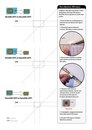
Следуйте тем же инструкциям, чтобы извлечь SIM-карту из сотового iPad.
Что происходит, когда вы вынимаете SIM-карту
Карта модуля идентификатора абонента — более известная как SIM-карта — хранит ваш номер телефона и сведения о тарифном плане сотовой связи. Вы можете переместить его с одного телефона на другой, и ваш номер телефона будет вместе с ним.
Вы можете переместить его с одного телефона на другой, и ваш номер телефона будет вместе с ним.
Однако это означает, что вы не можете принимать телефонные звонки или текстовые сообщения после извлечения SIM-карты из iPhone.Вы также не можете больше использовать сотовые данные, хотя по-прежнему можете подключиться к Wi-Fi.
Все, что вам нужно сделать, чтобы исправить это, — это вставить новую SIM-карту, связанную с учетной записью, для которой вы можете использовать звонки, текстовые сообщения или сотовые данные. Или же вставьте существующую SIM-карту в новый телефон и начните использовать ее.
Или же вставьте существующую SIM-карту в новый телефон и начните использовать ее.
Неважно, iPhone это или устройство Android, ваша SIM-карта должна работать в любом из них. Но вам нужно убедиться, что вы используете разблокированный телефон или что ваша SIM-карта соответствует сети, к которой привязан телефон.
Но вам нужно убедиться, что вы используете разблокированный телефон или что ваша SIM-карта соответствует сети, к которой привязан телефон.
Как удалить SIM-карту из вашего iPhone
В то время как в старых мобильных телефонах SIM-карта хранилась под аккумулятором, на iPhone вы можете найти ее в лотке для SIM-карты на боковой стороне устройства.
Это означает, что вы можете безопасно извлечь SIM-карту из своего iPhone, не беспокоясь о том, что сначала его выключат.
Шаг 1. Найдите лоток для SIM-карты на iPhone
Чтобы найти лоток для SIM-карты на iPhone, снимите чехол и держите iPhone вертикально экраном к себе.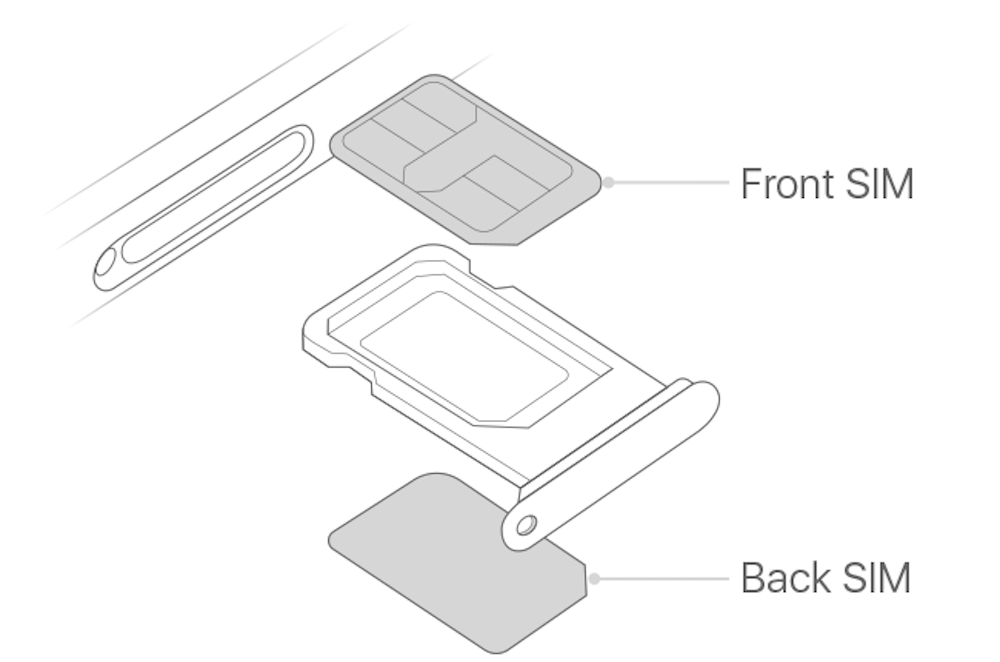 Лоток для SIM-карты находится на правом краю устройства, примерно на полпути вниз. То же самое для всех устройств от iPhone 4 до iPhone 11 и новее.
Лоток для SIM-карты находится на правом краю устройства, примерно на полпути вниз. То же самое для всех устройств от iPhone 4 до iPhone 11 и новее.
На iPhone 3GS или более ранней версии лоток для SIM-карты находится на верхней части iPhone. Он находится между кнопкой питания и портом для наушников.
Он находится между кнопкой питания и портом для наушников.
Шаг 2.Вставьте инструмент для извлечения SIM-карты или скрепку
После того, как вы найдете лоток для SIM-карты на своем iPhone, вставьте инструмент для извлечения SIM-карты, поставляемый с iPhone, в небольшое круглое отверстие.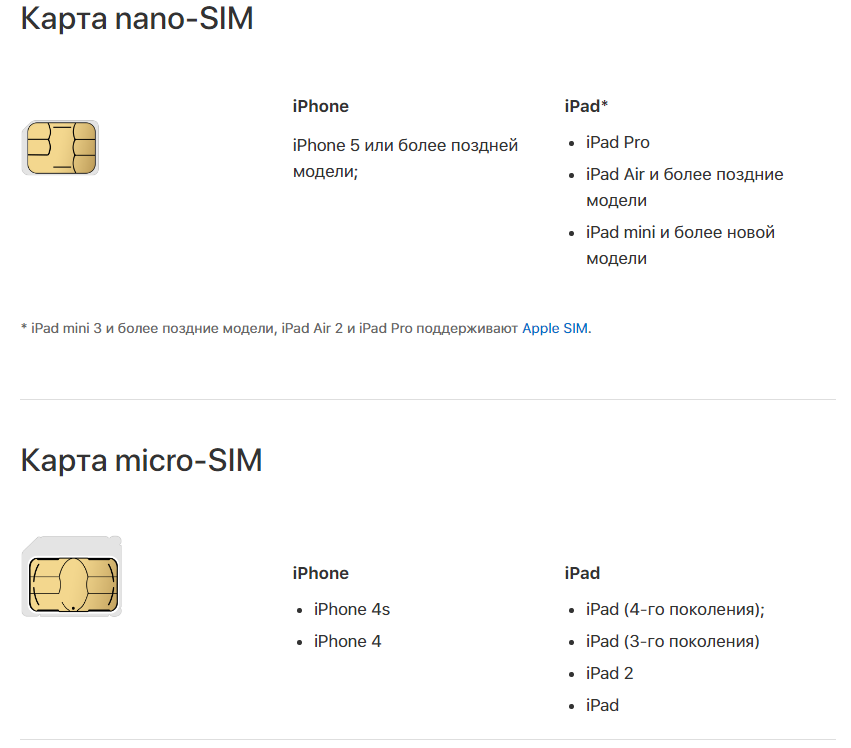 Если у вас нет или вы не можете найти инструмент для извлечения SIM-карты, выпрямленная скрепка также подойдет.
Если у вас нет или вы не можете найти инструмент для извлечения SIM-карты, выпрямленная скрепка также подойдет.
Плотно нажмите в отверстие, и лоток для SIM-карты немного выдвинется.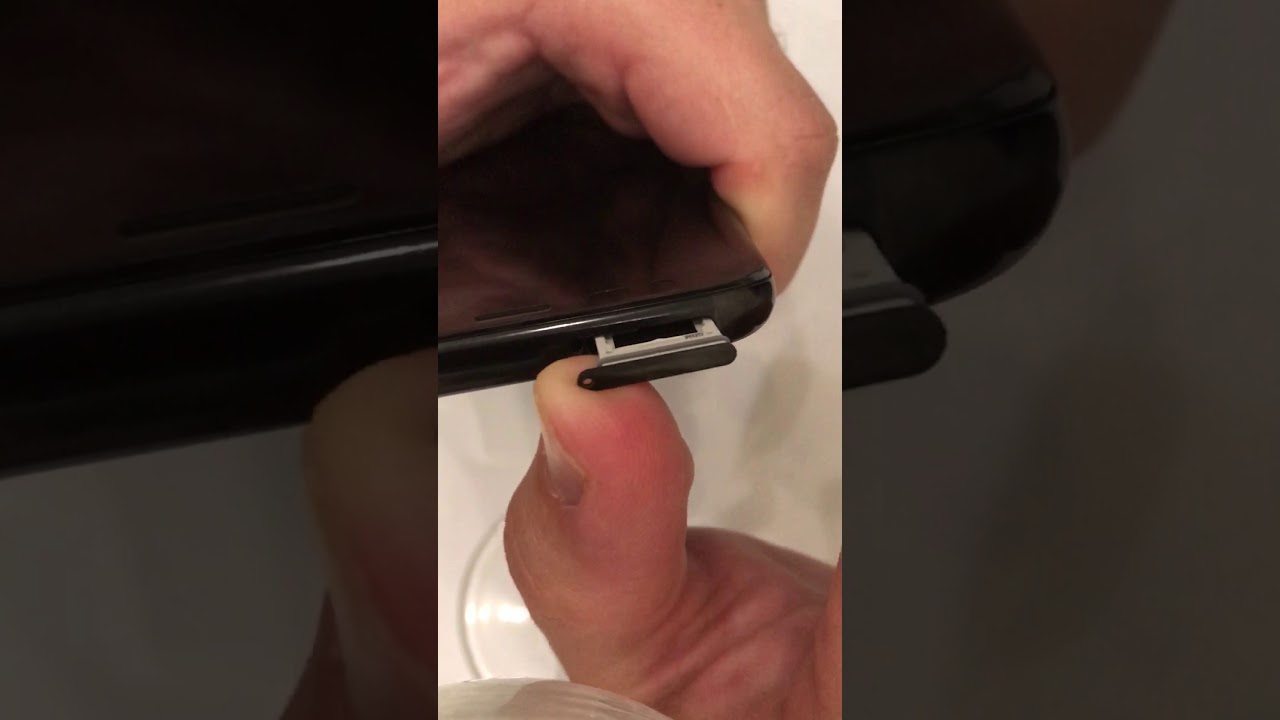 Вам просто достаточно взять поднос и выдвинуть его полностью.
Вам просто достаточно взять поднос и выдвинуть его полностью.
Шаг 3.Извлеките SIM-карту из лотка для SIM-карты
Вытолкните SIM-карту из лотка, чтобы извлечь ее, или переверните лоток, и SIM-карта выпадет.
Убедитесь, что вы не потеряете лоток для SIM-карты, поскольку он обычно содержит данные, связанные с вашим конкретным iPhone..png) Хорошая идея — вставить его обратно в iPhone, даже если вы не вставляете в него новую SIM-карту. Это позволяет избежать попадания пыли или воды в открытый слот для SIM-карты и повреждения внутренних компонентов.
Хорошая идея — вставить его обратно в iPhone, даже если вы не вставляете в него новую SIM-карту. Это позволяет избежать попадания пыли или воды в открытый слот для SIM-карты и повреждения внутренних компонентов.
Чтобы вставить лоток для SIM-карты обратно в iPhone, просто вставьте его в слот и нажмите на место.
Как заменить SIM-карту в iPhone
В большинстве случаев, когда вы извлекаете SIM-карту из своего iPhone, вы либо заменяете ее на новую SIM-карту, либо перемещаете SIM-карту в новый телефон.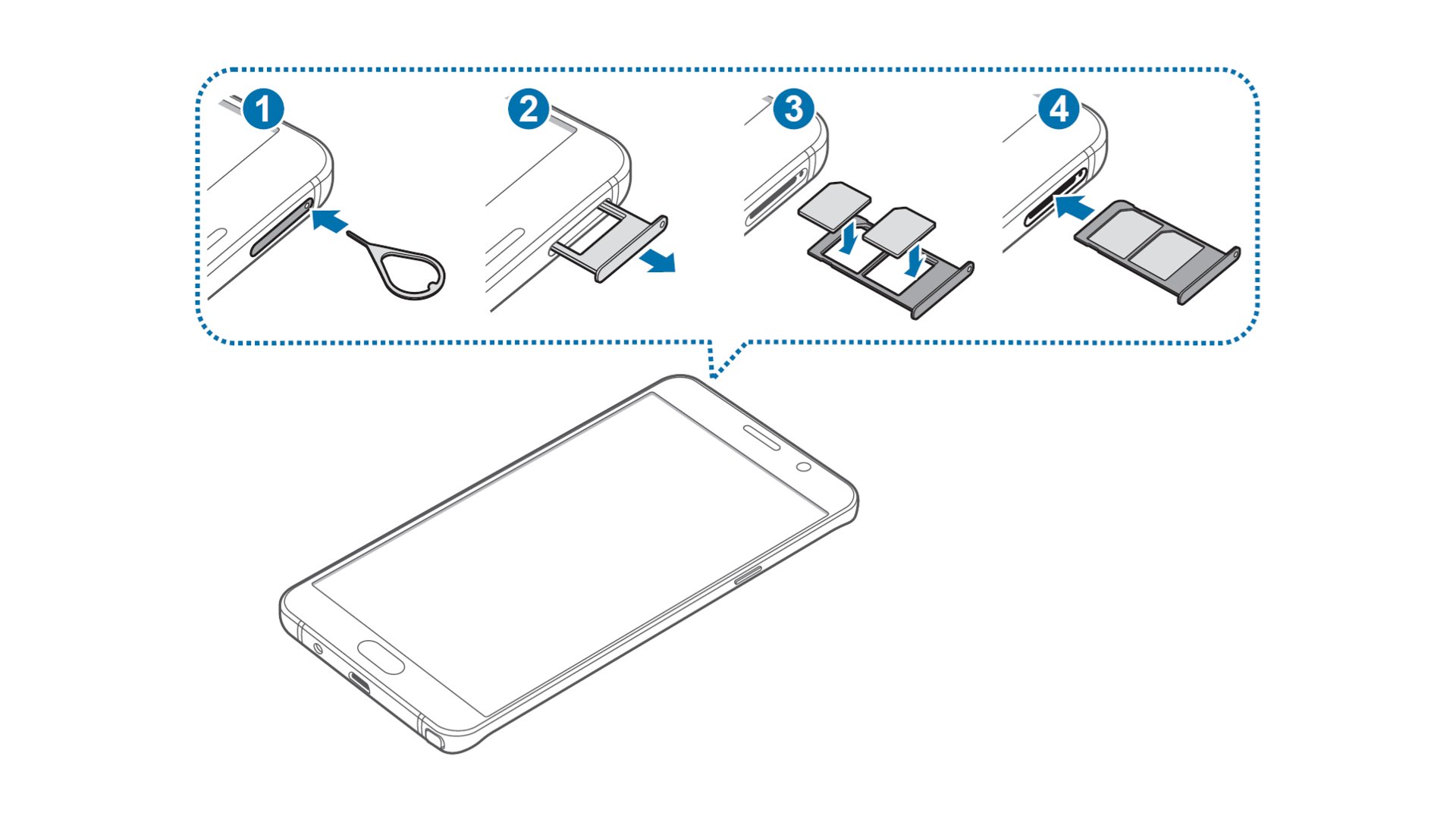 В любом случае, легко вставить SIM-карту в любой iPhone и начать использовать их вместе.
В любом случае, легко вставить SIM-карту в любой iPhone и начать использовать их вместе.
Выполните указанные выше действия, чтобы извлечь лоток для SIM-карты из iPhone.Затем осторожно поместите SIM-карту в лоток металлическими разъемами вниз.
Обратите внимание на скошенный угол на вашей SIM-карте и совместите его с формой SIM-карты в лотке. Ваша SIM-карта должна помещаться в лоток только в одной ориентации.
Ваша SIM-карта должна помещаться в лоток только в одной ориентации.
Теперь задвиньте лоток с SIM-картой обратно в бок вашего iPhone.Он должен плавно скользить до упора, хотя вам нужно плотно защелкнуть его в конце.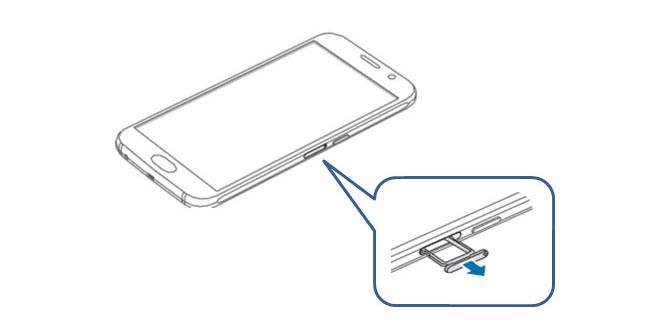
Не с силой вставляйте SIM-карту в лоток или в iPhone, если она не подходит.
Ваша SIM-карта должна начать работать с iPhone почти сразу. Если этого не произошло, перезагрузите iPhone или обратитесь к оператору связи, чтобы исправить это.
Если этого не произошло, перезагрузите iPhone или обратитесь к оператору связи, чтобы исправить это.
Если ваша SIM-карта не подходит к вашему iPhone
На протяжении многих лет появлялись SIM-карты разных размеров: исходный размер, микро, а теперь и нано. Если ваша SIM-карта не легко вставляется в лоток для SIM-карты на вашем iPhone, это означает, что у вас неправильный размер.
Если ваша SIM-карта не легко вставляется в лоток для SIM-карты на вашем iPhone, это означает, что у вас неправильный размер.
Если ваша SIM-карта слишком большая, внимательно посмотрите на нее, чтобы узнать, сможете ли вы вытащить карту меньшего размера.Иногда сети предоставляют SIM-карты разного размера.
Если ваша SIM-карта слишком мала, посмотрите, сможете ли вы достать адаптер для SIM-карты, который позволит вам заменить ее на следующий размер.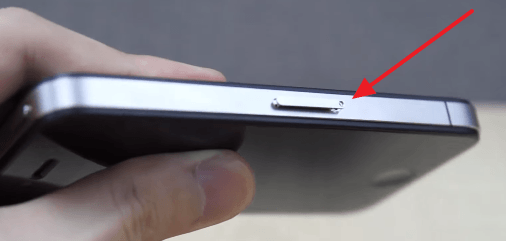
Если ваша SIM-карта не подходит для iPhone, следующий лучший шаг — обратиться к оператору связи и попросить прислать замену. Обычно это бесплатно, и вы даже можете перенести свой номер или данные контракта на новую SIM-карту, чтобы ничего не потерять.
Обычно это бесплатно, и вы даже можете перенести свой номер или данные контракта на новую SIM-карту, чтобы ничего не потерять.
Мы не рекомендуем разрезать вашу SIM-карту на меньшую форму или создавать временный адаптер, чтобы сделать ее больше.Любой из этих вариантов может привести к повреждению внутренней части вашего iPhone, поскольку они не приведут к установке заподлицо между вашей SIM-картой и лотком для SIM-карты.
Как использовать две SIM-карты с вашим iPhone
Если у вас iPhone XR, iPhone XS или новее, вы можете использовать с iPhone две SIM-карты. Это особенно полезно, если вы используете отдельный номер для деловых и личных звонков. Вы даже можете выбрать номер по умолчанию для каждого контакта в адресной книге.
Это особенно полезно, если вы используете отдельный номер для деловых и личных звонков. Вы даже можете выбрать номер по умолчанию для каждого контакта в адресной книге.
В большинстве стран iPhone с двумя SIM-картами означает, что вы можете использовать одну карту nano-SIM и одну карту eSIM.Однако, возможно, вы сможете использовать вместо этого две карты nano-SIM.
ESIM — это цифровая SIM-карта. Поэтому вам не нужно физически вставлять его в свой iPhone. Используйте любой из следующих способов, чтобы настроить eSIM на вашем iPhone:
Поэтому вам не нужно физически вставлять его в свой iPhone. Используйте любой из следующих способов, чтобы настроить eSIM на вашем iPhone:
- Откройте камеру Camera и отсканируйте QR-код вашего оператора связи.
- Загрузите приложение своего оператора связи из App Store и следуйте инструкциям в приложении.
- Перейдите в Настройки > Сотовая связь> Добавить тарифный план сотовой связи> Ввести данные вручную .

Если ваш iPhone поддерживает две карты nano-SIM, снимите лоток для SIM-карты и поместите карты nano-SIM с обеих сторон металлическими разъемами наружу.Снова вставьте лоток в свой iPhone и перейдите в «Настройки »> «Сотовая связь », чтобы увидеть каждый из различных телефонных номеров.
Не забудьте перенести все свои данные на новый iPhone
Удаление SIM-карты и установка ее в новый iPhone переносят ваш номер телефона и данные оператора связи на этот новый телефон. Но вам все равно нужно перенести все свои контакты, фотографии, приложения и другие данные отдельно. Обычно это можно сделать с помощью службы резервного копирования или передачи данных.
Но вам все равно нужно перенести все свои контакты, фотографии, приложения и другие данные отдельно. Обычно это можно сделать с помощью службы резервного копирования или передачи данных.
Мы покажем вам, как перенести фотографии с iPhone на iPhone, переключаетесь ли вы на новое устройство или отправляете фотографии другу.
Дэн пишет учебные пособия и руководства по устранению неполадок, чтобы помочь людям максимально эффективно использовать свои технологии.Прежде чем стать писателем, он получил степень бакалавра в области звуковых технологий, руководил ремонтом в Apple Store и даже преподавал английский язык в Китае.
Больше От Дэна ХелераПодпишитесь на нашу рассылку новостей
Подпишитесь на нашу рассылку, чтобы получать технические советы, обзоры, бесплатные электронные книги и эксклюзивные предложения!
Еще один шаг…!
Подтвердите свой адрес электронной почты в только что отправленном вам электронном письме.
простых способов извлечь SIM-карту из iPhone
Иногда возникают обстоятельства, при которых вы захотите удалить SIM-карту из iPhone. SIM — это модуль идентификации абонента, и с помощью этой карты ваш оператор связи предоставляет информацию, необходимую вашему устройству для подключения к их сети. Карта также используется для доступа к услугам передачи данных и голоса, привязанным к вашей учетной записи.
Если вы вынимаете свой, делайте это осторожно, чтобы не повредить его.Нам потребуется время, чтобы изучить способы извлечения SIM-карты из вашего iPhone. Каждый может сделать это с минимумом трудностей.
Что нужно для того, чтобы извлечь SIM-карту из iPhone?
Есть несколько основных способов извлечь SIM-карту из iPhone. Первый — с помощью инструмента для удаления SIM-карты Apple. Как видно из названия, это инструмент, специально созданный Apple для этой цели. Вы можете приобрести их во многих магазинах Apple или в Интернете. Они также поставляются с некоторыми разблокированными моделями телефонов во многих странах.
Они также поставляются с некоторыми разблокированными моделями телефонов во многих странах.
Если вы не можете заполучить один из этих инструментов, не отчаивайтесь. Вы также можете использовать небольшую изогнутую скрепку. Если вы планируете использовать скрепку, распрямите длинный конец, чтобы он выступал за остальную часть скрепки.
Вы также можете попробовать небольшую отвертку, вроде тех, что продаются в наборах для фиксации очков. Но если вы пойдете по этому маршруту, будьте осторожны. Будьте осторожны, пытаясь извлечь SIM-карту.В противном случае вы можете повредить карту или хрупкие внутренние механизмы телефона.
Зачем вам извлекать SIM-карту из iPhone?
Одна из наиболее частых причин, по которой вы захотите вынуть SIM-карту из своего iPhone, — это если вы собираетесь сменить оператора связи. Если вы собираетесь совершить какое-то международное путешествие, это также может быть вашей мотивацией для его удаления. Возможно, вы захотите использовать местную SIM-карту, пока находитесь в другой стране, а затем вставить свою обратно, когда вернетесь в штаты.
Где находится SIM-карта в вашем iPhone?
Где находится SIM-карта, зависит от модели вашего iPhone. Почти каждая ранняя версия iPhone имеет так называемый лоток для SIM-карты. Если у вас iPhone 4S или новее, то вместо него понадобится слот для SIM-карты.
Если у вас есть оригинальный iPhone, 3G или 3GS, то лоток для SIM-карты будет расположен в верхней части iPhone между разъемом для наушников и кнопкой питания.
На iPhone 4S или более поздних моделях вы можете найти слот для SIM-карты на правой стороне телефона, напротив кнопки громкости и переключателя отключения звука.
Получите наличные за использованный iPhone Мы покупаем бывшие в употреблении и сломанные iPhone за большие деньги! Получите бесплатную доставку, 14-дневную блокировку цен и гарантию наивысшей цены. ПОЛУЧИТЬ БЕСПЛАТНУЮ ЦЕНУКак удалить SIM-карту из iPhone
Что касается извлечения SIM-карты, следуйте этим инструкциям.
- Если вы используете небольшую канцелярскую скрепку, вставьте ее конец, который вы согнули ранее, в крошечное отверстие, которое вы увидите в лотке для SIM-карты.
 Если вы используете инструмент Apple, вы можете использовать ту его часть, которая выступает вперед. Он предназначен для этой цели, поэтому он должен без проблем попасть в точечное отверстие.
Если вы используете инструмент Apple, вы можете использовать ту его часть, которая выступает вперед. Он предназначен для этой цели, поэтому он должен без проблем попасть в точечное отверстие. - Приложите давление, но не очень сильно. Эта часть телефона построена так, что лоток должен реагировать на такого рода точные манипуляции, и он выскакивает. Убедитесь, что вы не прикладываете давление под углом. Используйте инструмент Apple или скрепку точно по отверстию для точечного отверстия.
- Возьмитесь за лоток для SIM-карты двумя пальцами и вытяните его наружу.
- Если вы меняете SIM-карту, то теперь можете безопасно это сделать. Если это было вашей целью, убедитесь, что вы правильно сориентировали новую. Вы можете проверить это, посмотрев, находятся ли зазубренные углы карты в нужных местах.
- Теперь вы можете снова вставить лоток. Убедитесь, что вы снова вставляете его в правильной ориентации, иначе он не войдет аккуратно. Многие аспекты использования телефона также не будут работать, если вы не вернете SIM-карту, как она должна быть.

Ни при каких обстоятельствах вы не захотите принудительно возвращать SIM-карту на место. Это может привести к поломке контактов на материнской плате. Если это произойдет, ваше устройство не сможет подключиться ни к какой сотовой сети.
SIM-карта всегда должна быть правильно установлена в лоток, и вам нужно вставить ее обратно в iPhone (или iPad) в правильном направлении. Самый простой способ убедиться в правильности установки — выровнять отверстие. Если вы делаете это неправильно, то он не выстроится правильно.
Что нужно учитывать при извлечении SIM-карты из iPhone
Хотя есть несколько законных причин для изъятия SIM-карты из вашего iPhone, вы также должны понимать, что если вы повредите ее во время этого, это может потенциально привести к аннулированию гарантии. Если вы приобретете новый iPhone, то на него будет распространяться стандартная гарантия сроком на один год, хотя вы также можете получить расширенную гарантию, которую вам следует как минимум рассмотреть.
Технически, однако, вы не должны вносить какие-либо изменения в устройство, связанные с его оборудованием.Если вы повредите SIM-карту, лоток или аналогичный компонент, Apple может попытаться заявить, что вы аннулировали гарантию.
На всякий случай лучше отнести устройство к Genius Bar в местном магазине Apple Store, если оно все еще находится на гарантии и вам нужна SIM-карта по какой-либо причине. Если это сделают специалисты, вы исключите возможность его случайного повреждения.
Если на телефон больше не распространяется гарантия, вы можете самостоятельно извлечь SIM-карту, но имейте в виду, что это точная операция.Не стоит слишком настойчиво обращаться с инструментом для удаления или скрепкой. Кроме того, пока SIM-карта отсутствует, убедитесь, что вы не потеряете ее и не кладете в такое место, где кто-то может наступить на нее.
Если вы беспокоитесь о том, чтобы сделать это самостоятельно, вы все равно можете взять телефон в Apple Store. Однако, если гарантия уже не действует, возможно, они могут взимать с вас номинальную плату за услугу. Вы также можете поручить эту задачу другу или родственнику, у которого есть опыт работы с iPhone и извлечением SIM-карты.
Вы также можете поручить эту задачу другу или родственнику, у которого есть опыт работы с iPhone и извлечением SIM-карты.
Как вынуть SIM-карту из iPhone
- Извлеките SIM-карту из одного iPhone и переместите ее на другое устройство, чтобы совершать и принимать звонки на свой существующий номер телефона.
- На SIM-картах iPhone хранятся только небольшие объемы данных клиентов, включая номер телефона и платежную информацию.
- Они не хранят контакты, изображения, приложения и другие данные, которые необходимо передавать отдельно при получении нового iPhone.
Если вы продаете свой старый iPhone, обмениваете его на новую модель или отправляете в ремонт, важно удалить SIM-карту телефона.
SIM-карта или карта модуля идентификации абонента — это как идентификационная метка телефона, так и его ключ. На SIM-карте хранится ваш номер телефона, и без карты вы не сможете совершать и принимать звонки.
Перенести свой номер и платежные данные с одного iPhone на другой так же просто, как вставить SIM-карту в новое устройство.(Вам необходимо будет перенести свои контакты, фотографии, приложения и другие данные отдельно.)
Как извлечь SIM-карту из iPhone
Сначала снимите чехол вашего iPhone (если он у вас есть), чтобы открыть доступ к самому телефону. Затем получите инструмент для извлечения SIM-карты, который можно приобрести в Интернете. Или еще лучше? Возьмите скрепку.
1. Найдите лоток для SIM-карты; он будет на правой стороне телефона (если смотреть спереди) и имеет форму длинного узкого овала с небольшим углублением.
Лоток для SIM-карты на правой стороне вашего iPhone. Стивен Джон / Business Insider
2. Осторожно вдавите кончик инструмента для извлечения или скрепки в отверстие и вдавите его в нижнюю часть лотка для SIM-карты, чтобы лоток немного выдвинулся.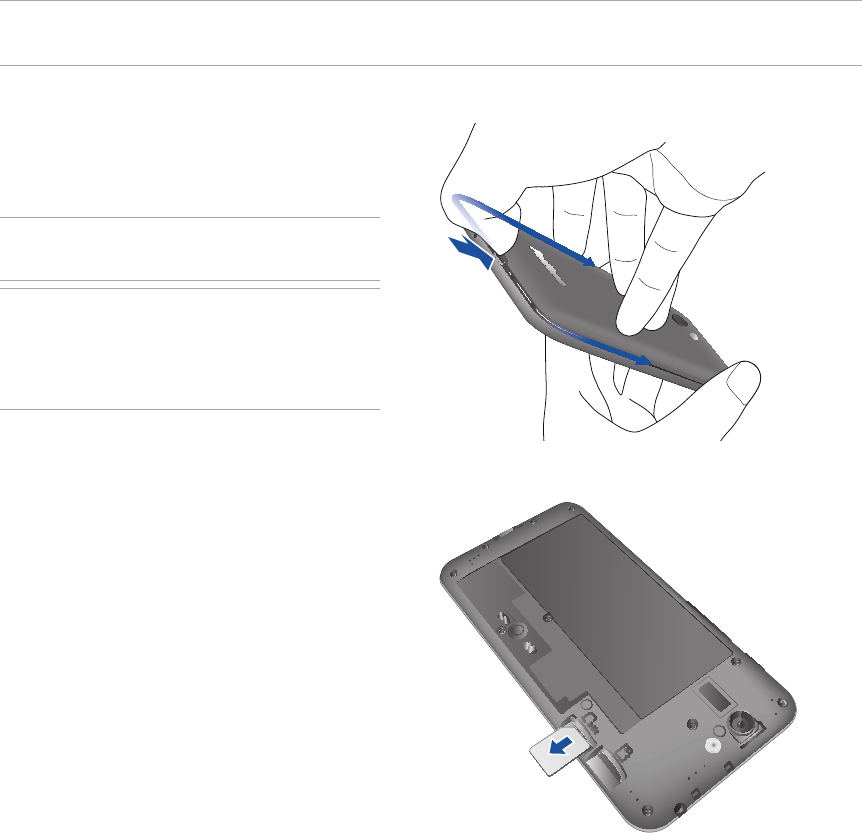
Вставьте скрепку или выталкиватель в отверстие лотка для SIM-карты. Стивен Джон / Business Insider
3. После того, как лоток откроется, выдвиньте его и извлеките маленькую SIM-карту, лежащую внутри.
Лоток для SIM-карты и SIM-карта сняты. Стивен Джон / Business Insider
4. Снова вставьте пустой лоток, чтобы обеспечить устойчивость телефона к воздействию пыли и воды.
(Обратите внимание, что iPhone новее, чем iPhone 7, надежно защищен от пыли и воды, но только в целости; старые iPhone небезопасны в воде.)
5. Выполните те же действия, чтобы вставить SIM-карту в новый телефон.
Когда нужно вынимать SIM-карту?
В фильмах герой вытаскивает SIM-карту из телефона, ныряет в толпу и исчезает.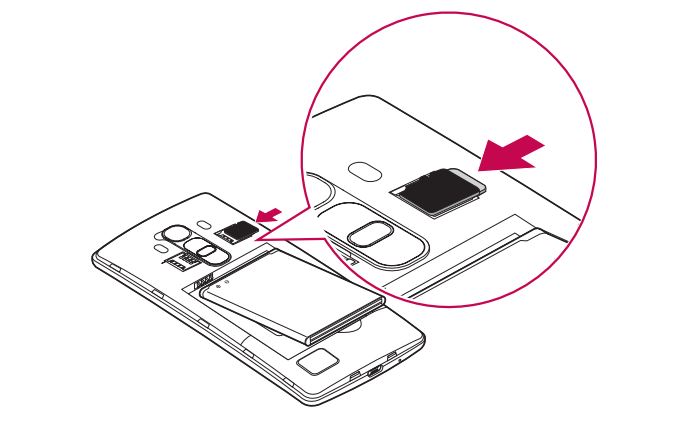 На самом деле ваш телефон обычно можно отслеживать даже без установленной SIM-карты.
На самом деле ваш телефон обычно можно отслеживать даже без установленной SIM-карты.
Но он не может звонить, подтягивать контакты или вспоминать прошлые SMS-сообщения. Поэтому, когда вы покупаете новый телефон, не забудьте вынуть свою SIM-карту из старой и вставить ее в новое устройство.
Извлечение SIM-карты из старого телефона также является хорошей идеей, даже если она вам не понадобится в новом устройстве, поскольку карта будет привязана к вашему старому номеру телефона.
Перед тем, как отремонтировать телефон, потратьте 30 секунд на то, чтобы извлечь SIM-карту. SIM-карты не очень дороги (и многие компании даже выдают их бесплатно), но они содержат данные, которые могут привести к некоторым дорогостоящим проблемам, если вы потеряете карту или она попадет в руки мошенника.
Insider Inc.получает комиссию при покупке по нашим ссылкам.
Как извлечь SIM-карту из iPhone или iPad сотовой связи
Все iPhone и iPad с сотовой связью имеют слот по бокам, в который вставляется карта модуля идентификации абонента (SIM), предоставленная вашим оператором мобильной связи.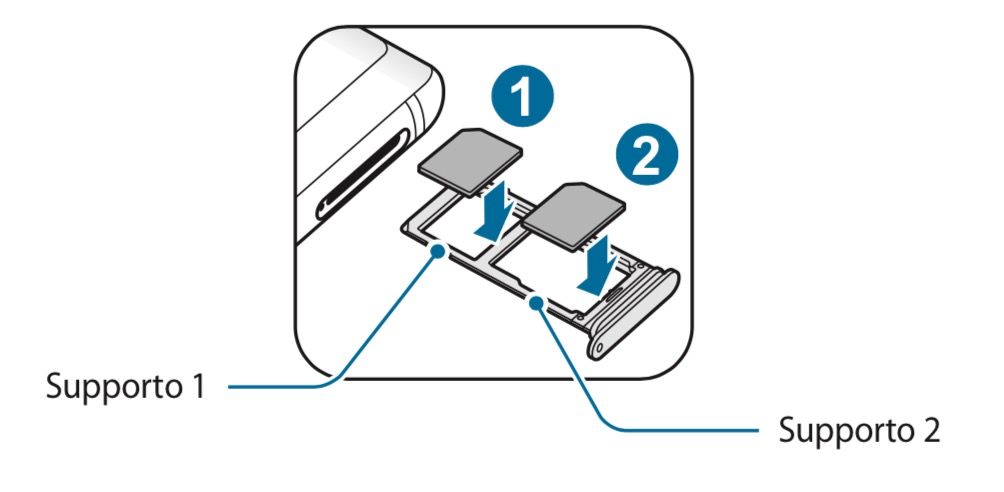 SIM-карта позволяет вашему устройству получать доступ к сети оператора связи и пользоваться услугами передачи голоса и данных. Если вы планируете сменить оператора мобильной связи или перешли на новый iPhone, вам необходимо извлечь SIM-карту.Продолжайте читать, чтобы узнать, как это сделать.
SIM-карта позволяет вашему устройству получать доступ к сети оператора связи и пользоваться услугами передачи голоса и данных. Если вы планируете сменить оператора мобильной связи или перешли на новый iPhone, вам необходимо извлечь SIM-карту.Продолжайте читать, чтобы узнать, как это сделать.
Что вам понадобится
Чтобы извлечь SIM-карту из вашего «iPhone» или iPad, вам понадобится инструмент для извлечения SIM-карты, который Apple прилагает к коробке с устройством. Если у вас его нет, вы можете использовать обычную скрепку. Просто распрямите внешний конец скрепки так, чтобы он был длиннее и был направлен в сторону от остального металла. Картинка представляет собой пример.
Расположение слота для SIM-карты на iPhone
Начиная с iPhone 4 , Apple обычно оставляла слот для SIM-карты в одном и том же месте на телефоне в последующих поколениях.Вы можете найти его на правой стороне телефона, на стороне напротив переключателя отключения звука и кнопок громкости. В iPhone XR Apple переместила слот ниже, но он все еще на той же стороне.
В iPhone XR Apple переместила слот ниже, но он все еще на той же стороне.
Если у вас оригинальный iPhone , iPhone iPhone 3G или iPhone 3GS , слот для SIM-карты находится в верхней части телефона между разъемом для наушников и кнопкой питания.
Расположение слота для SIM-карты на iPad с сотовой связью
Слот для SIM-карты несколько раз менял местоположение на сотовых «iPad», поэтому проверка того, какая у вас модель, поможет вам найти его.
На оригинальном iPad он находится ближе к середине левой стороны «iPad», напротив той стороны, где расположены переключатель отключения звука и кнопки регулировки громкости.
На iPad 2/3/4 он находится на левой стороне «iPad», ближе к верху, напротив той стороны, где расположены переключатель отключения звука и кнопки громкости.
На всех поколениях iPad Pro , iPad Air , iPad Air 2 и iPad mini вы можете найти слот для SIM-карты в правом нижнем углу устройства, на той же стороне, что и переключатель отключения звука, и кнопки громкости.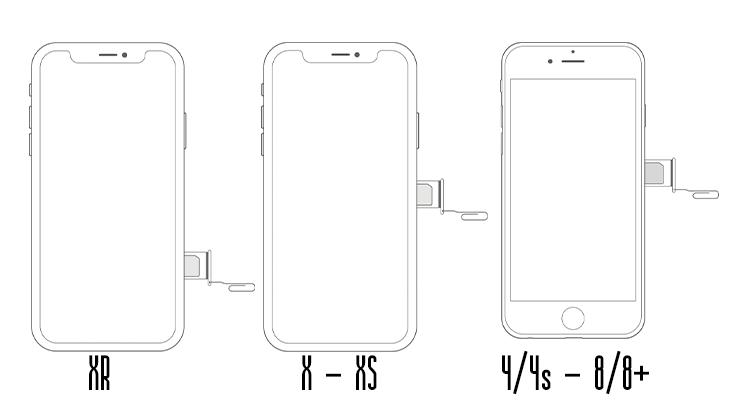
Как удалить SIM-карту из iPhone или iPad
- Вставьте инструмент для извлечения SIM-карты или изогнутую канцелярскую скрепку в небольшое отверстие в гнезде для SIM-карты.
- Слегка надавите, чтобы лоток для SIM-карты слегка выдвинулся.
- Большим и пальцами осторожно извлеките лоток для SIM-карты из гнезда.
- Поместите SIM-карту в лоток. Если вы меняете SIM-карты, извлеките существующую SIM-карту из лотка и замените ее новой.Убедитесь, что рифленый угол SIM-карты совпадает с углом в рамке лотка, чтобы обеспечить правильную ориентацию.
- Осторожно вставьте лоток для SIM-карты обратно в разъем. Он идет только в одном направлении, поэтому убедитесь, что вы правильно сориентировали его, совместив точечное отверстие.
Никогда не пытайтесь силой вставить лоток для SIM-карты обратно в слот, иначе вы рискуете повредить внутренние контакты на материнской плате устройства iOS. Если лоток не возвращается, извлеките его, выньте SIM-карту, затем снова вставьте карту, уделяя особое внимание правильной ориентации. Если у вас возникли проблемы с извлечением или повторной вставкой лотка для SIM-карты, обратитесь за помощью к оператору связи или в Apple Store.
Если у вас возникли проблемы с извлечением или повторной вставкой лотка для SIM-карты, обратитесь за помощью к оператору связи или в Apple Store.
Как удалить SIM-карту из iPhone 11, Pro и Pro Max
Apple упрощает установку и извлечение SIM-карты из смартфона iPhone 11, Pro или Pro Max. Фактически, это можно сделать всего за несколько простых шагов.
Apple позволяет очень легко вставлять или извлекать SIM-карту на iPhone 11, Pro или Pro Max.Можно использовать любую из этих моделей iPhone без SIM-карты, если он подключен к Wi-Fi, и получить доступ к любому из приложений, которые не требуют приема сотовой связи. Однако, если требуется подключение к сотовой сети, в устройство iPhone 11 необходимо вставить SIM-карту. Например, SIM-карта необходима для использования таких приложений, как WhatsApp, или для использования сотовых услуг, таких как получение или отправка SMS, а также совершение или прием телефонных звонков. SIM-карта также необходима для подписки и использования мобильных данных.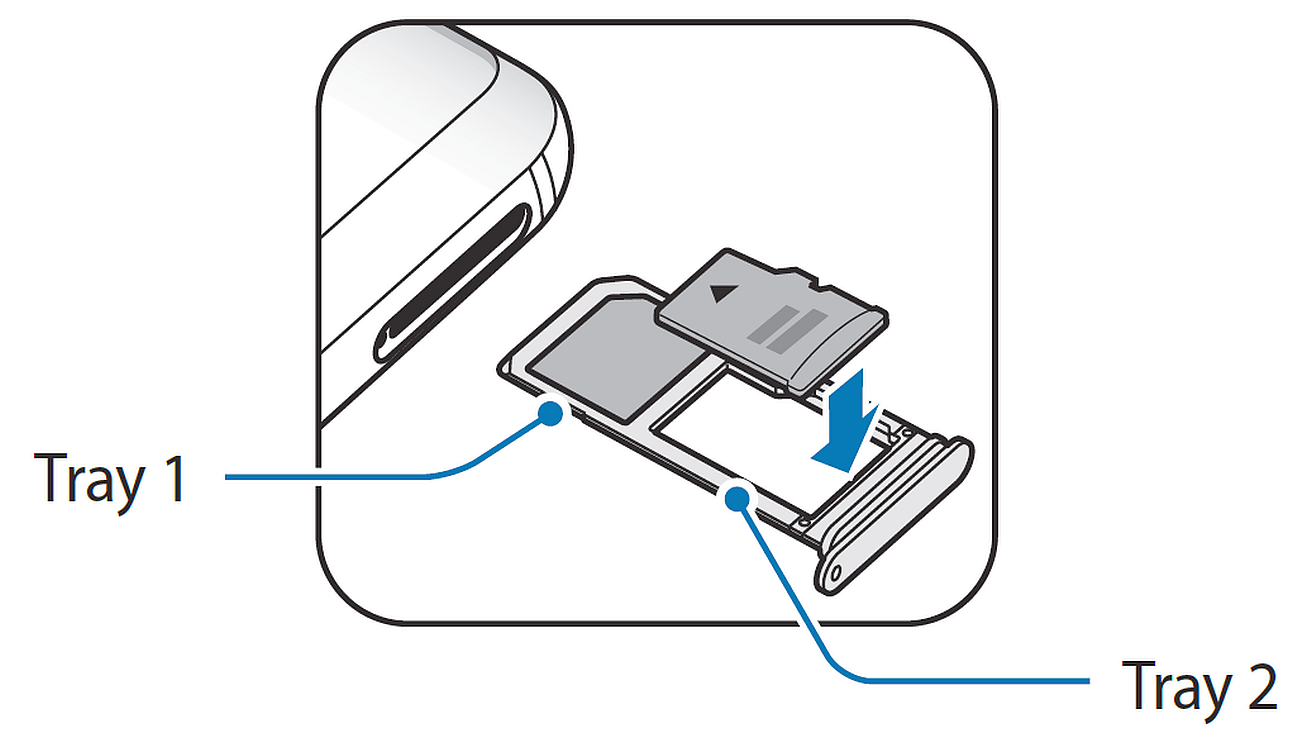
В стандартных iPhone 11, Pro и Pro Max есть только один лоток для SIM-карты, за исключением континентального Китая, Гонконга и Макао, где в устройствах предусмотрено место для двух SIM-карт.Есть несколько причин, по которым установка двух SIM-карт полезна, наиболее распространенной из которых является использование одного номера для деловых целей, а другого для личного использования. Еще одна распространенная причина — добавление местного тарифного плана для передачи данных во время поездок за пределы страны. Использует ли устройство стандартную SIM-карту, микро-SIM или нано-SIM, часто зависит от того, когда было изготовлено устройство. В телефонах, выпущенных примерно в 1996 году, использовалась стандартная SIM-карта, в которой был пластиковый корпус. Карты Micro-SIM были представлены в 2003 году и намного меньше своих предшественников.Нано-SIM-карты дебютировали в 2012 году и практически не имеют пластиковой рамки вокруг чипа. Между разными типами SIM-карт нет никакой разницы, за исключением их размера. Для справки, в iPhone 11 серии используется карта nano-SIM.
Карты Micro-SIM были представлены в 2003 году и намного меньше своих предшественников.Нано-SIM-карты дебютировали в 2012 году и практически не имеют пластиковой рамки вокруг чипа. Между разными типами SIM-карт нет никакой разницы, за исключением их размера. Для справки, в iPhone 11 серии используется карта nano-SIM.
Связанный: Apple iPhone 11 Vs.Pro Vs. Цена Pro Max по сравнению с
Apple подробно описывает, как извлекать или менять SIM-карты в iPhone 11, Pro или Pro Max. Каждое из устройств имеет специальные лотки для SIM-карты для этой модели iPhone, поэтому лоток для SIM-карты для iPhone 11, Pro или Pro Max, например, не подойдет для iPhone 8 Plus.Всегда используйте лоток для SIM-карты, поставляемый с устройством. Первый шаг — найти, где находится лоток для SIM-карты, а на iPhone 11, Pro и Pro Max лоток для SIM-карты расположен с правой стороны телефона. Рядом с каждым лотком для SIM-карты будет небольшое отверстие, для открытия которого потребуется булавка или инструмент для извлечения SIM-карты, а также может потребоваться небольшое усилие при нажатии на телефон. Если все сделано правильно, лоток выдвинется, и тогда SIM-карту можно будет извлечь. Однако, хотя может потребоваться некоторое давление, важно никогда не открывать его силой, так как это может повредить телефон или сам лоток для SIM-карты.
Каждое из устройств имеет специальные лотки для SIM-карты для этой модели iPhone, поэтому лоток для SIM-карты для iPhone 11, Pro или Pro Max, например, не подойдет для iPhone 8 Plus.Всегда используйте лоток для SIM-карты, поставляемый с устройством. Первый шаг — найти, где находится лоток для SIM-карты, а на iPhone 11, Pro и Pro Max лоток для SIM-карты расположен с правой стороны телефона. Рядом с каждым лотком для SIM-карты будет небольшое отверстие, для открытия которого потребуется булавка или инструмент для извлечения SIM-карты, а также может потребоваться небольшое усилие при нажатии на телефон. Если все сделано правильно, лоток выдвинется, и тогда SIM-карту можно будет извлечь. Однако, хотя может потребоваться некоторое давление, важно никогда не открывать его силой, так как это может повредить телефон или сам лоток для SIM-карты.
Проблемы при извлечении или установке SIM-карты?
Лоток для SIM-карты в iPhone 11 серии построен таким образом, что вставить новую или другую SIM-карту было легко. Лоток для SIM-карты имеет небольшую выемку в одном углу, чтобы соответствовать дизайну нано-SIM-карт. Небольшая выемка также совпадает с другой на SIM-карте, что делает практически невозможным неправильную установку SIM-карты. После того, как новая SIM-карта вставлена, задвиньте лоток в iPhone 11 так же, как он был извлечен. Если он вставлен неправильно, он не вернется в устройство, так как рассчитан только на одну сторону. При правильной установке iPhone 11, Pro или Pro Max улавливает сотовый сигнал, и пользователь может продолжать пользоваться услугами сотовой связи.
Лоток для SIM-карты имеет небольшую выемку в одном углу, чтобы соответствовать дизайну нано-SIM-карт. Небольшая выемка также совпадает с другой на SIM-карте, что делает практически невозможным неправильную установку SIM-карты. После того, как новая SIM-карта вставлена, задвиньте лоток в iPhone 11 так же, как он был извлечен. Если он вставлен неправильно, он не вернется в устройство, так как рассчитан только на одну сторону. При правильной установке iPhone 11, Pro или Pro Max улавливает сотовый сигнал, и пользователь может продолжать пользоваться услугами сотовой связи.
Если на iPhone 11, Pro или Pro Max отображается предупреждение «Недопустимая SIM-карта» или «Нет SIM-карты», пользователь может попробовать следующие шаги для решения проблемы.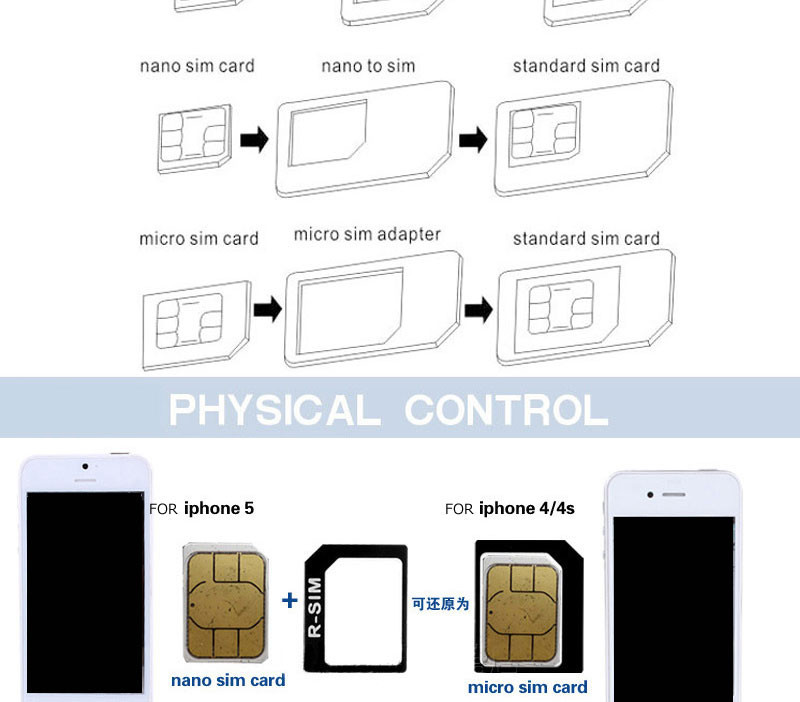 Убедитесь, что SIM-карта не повреждена, активна и имеет тарифный план с оператором беспроводной связи.Обновите iPhone 11 до последней версии iOS и перезагрузите устройство. Убедитесь, что в настройках установлены актуальные настройки оператора связи, и убедитесь, что SIM-карта и лоток правильно вставлены в телефон. Другой вариант — извлечь SIM-карту и снова вставить ее или попробовать использовать другую SIM-карту. Если все это устранение неполадок по-прежнему возвращает предупреждение о SIM-карте, возможно, стоит обратиться в службу поддержки Apple.
Убедитесь, что SIM-карта не повреждена, активна и имеет тарифный план с оператором беспроводной связи.Обновите iPhone 11 до последней версии iOS и перезагрузите устройство. Убедитесь, что в настройках установлены актуальные настройки оператора связи, и убедитесь, что SIM-карта и лоток правильно вставлены в телефон. Другой вариант — извлечь SIM-карту и снова вставить ее или попробовать использовать другую SIM-карту. Если все это устранение неполадок по-прежнему возвращает предупреждение о SIM-карте, возможно, стоит обратиться в службу поддержки Apple.
Подробнее: объяснение рейтинга водонепроницаемости iPhone 11 Pro и Pro Max
Источник: Apple
Обзор Kinetic Edge: забавный гонщик с тонкими головоломками
Об авторе Басего Сегаэтшо (Опубликовано 20 статей) Басего Оратиле Сегаетшо начала свою писательскую карьеру в качестве писателя для онлайн-платформы Sports Botswana. Во время Международного фестиваля искусств Мауна в 2017 году Басего была удостоена премии Поэтаванго за короткометражку за свой рассказ «Устойчивость семьи Берчелла». В 2019 году ее стихотворение Grim Reaping было выбрано для включения в журнал Petlwana Journal of Creative Writing из Ботсваны. Одно из ее высказываний было выбрано для включения в выставку 2020 года, охватывающую наши различия в Сарасоте, штат Флорида. Басего любит читать романы Джона Гришэма и заниматься садоводством. В настоящее время она пишет для Valnet, Inc.Басего имеет двоих детей и живет в Габороне, Ботсвана.
Во время Международного фестиваля искусств Мауна в 2017 году Басего была удостоена премии Поэтаванго за короткометражку за свой рассказ «Устойчивость семьи Берчелла». В 2019 году ее стихотворение Grim Reaping было выбрано для включения в журнал Petlwana Journal of Creative Writing из Ботсваны. Одно из ее высказываний было выбрано для включения в выставку 2020 года, охватывающую наши различия в Сарасоте, штат Флорида. Басего любит читать романы Джона Гришэма и заниматься садоводством. В настоящее время она пишет для Valnet, Inc.Басего имеет двоих детей и живет в Габороне, Ботсвана.


 Так карте будет легче придать нужное положение в лотке, даже если она встала в распорку, ведь шершавые края и пластмассовые заусенцы больше не будут вставать на вашем пути.
Так карте будет легче придать нужное положение в лотке, даже если она встала в распорку, ведь шершавые края и пластмассовые заусенцы больше не будут вставать на вашем пути. Поверьте, перевыпуск карты пройдет намного быстрее и денег потребует намного меньше, чем подобная поломка айфона или айпада. Не поленитесь заменить карту, чтобы потом не пришлось обращаться в сервисный центр за помощью из-за своей же неосмотрительности.
Поверьте, перевыпуск карты пройдет намного быстрее и денег потребует намного меньше, чем подобная поломка айфона или айпада. Не поленитесь заменить карту, чтобы потом не пришлось обращаться в сервисный центр за помощью из-за своей же неосмотрительности.
 На экране появится красный ползунок. Передвиньте его вбок. В некоторых случаях его надо зажать.
На экране появится красный ползунок. Передвиньте его вбок. В некоторых случаях его надо зажать.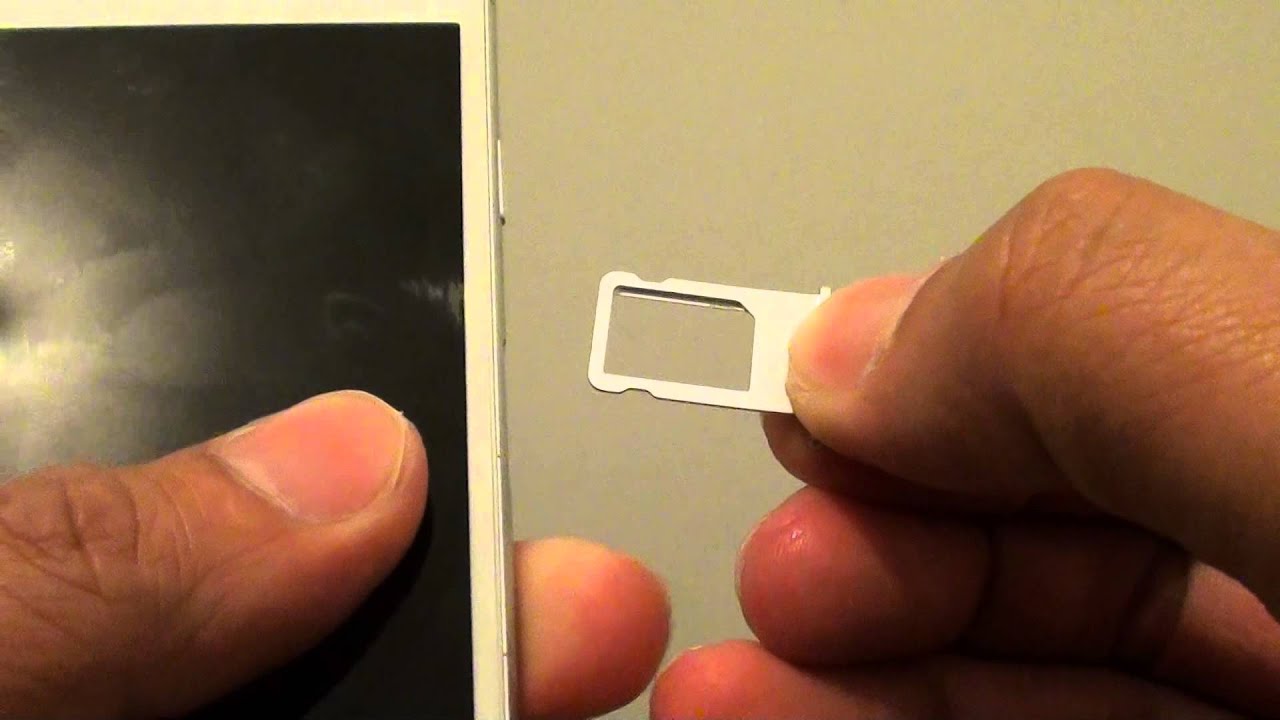
 Действуйте осторожно, чтобы случайно не повредить чип.
Действуйте осторожно, чтобы случайно не повредить чип. Для этого следует нажать клавишу «Power». Кнопка находится в верхней части гаджета. На дисплее высветится слайдер с надписью «Выключите». Нужно провести по этому значку слева направо.
Для этого следует нажать клавишу «Power». Кнопка находится в верхней части гаджета. На дисплее высветится слайдер с надписью «Выключите». Нужно провести по этому значку слева направо.
 После этого нужно вытащить слот и вставить карту нужного размера.
После этого нужно вытащить слот и вставить карту нужного размера.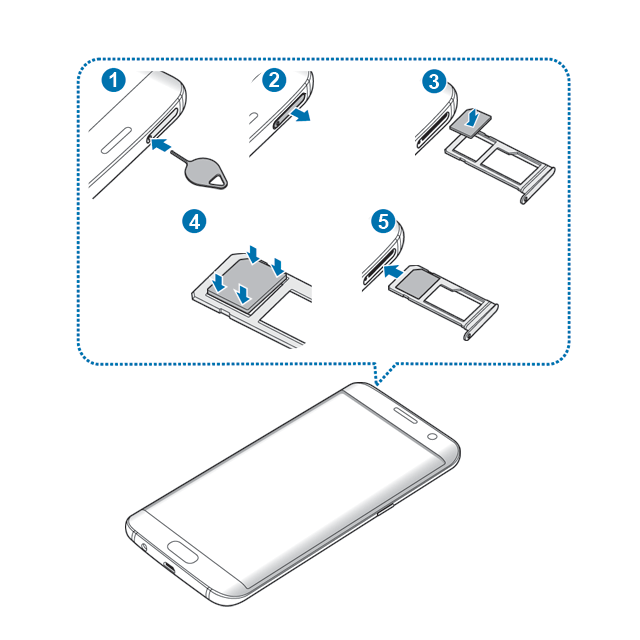 При помощи ножниц обрежьте его до состояния полоски, немного уже, чем слот для SIM-карты. Попытайтесь, просовывая этот «инструмент» в слот между контейнером и телефоном, вложить симку на место в лоток. Когда почувствуете, что карта встала на место, аккуратно попробуйте снова открыть контейнер.
При помощи ножниц обрежьте его до состояния полоски, немного уже, чем слот для SIM-карты. Попытайтесь, просовывая этот «инструмент» в слот между контейнером и телефоном, вложить симку на место в лоток. Когда почувствуете, что карта встала на место, аккуратно попробуйте снова открыть контейнер.

 Если вы используете инструмент Apple, вы можете использовать ту его часть, которая выступает вперед. Он предназначен для этой цели, поэтому он должен без проблем попасть в точечное отверстие.
Если вы используете инструмент Apple, вы можете использовать ту его часть, которая выступает вперед. Он предназначен для этой цели, поэтому он должен без проблем попасть в точечное отверстие.